기 타 지후빠님 F1 Recovery 실행기 - 멋진 작품 감사합니다..
2021.11.25 15:23
항상 바쁘시 와중에 백업복원 프로그램 통합 버전을 만들어 주신 지후빠님 고생 많으셨습니다.
열정이 없다면 할수가 없는 일일것입니다..진심으로 마음을 담아 박수를 보내드립니다..
멋진 선물 감사합니다.
선물은 스크린샷에 소개되어 있습니다
F1 Recovery = snapshot, image for windows, wimlib-imagex
https://windowsforum.kr/gallery/17024568
스크란샷에 소개하여 주신 글에 이미 상세히 설명을 해주셔서 어떤 프로그램인지 이미 다 알고 계실것입니다
전체적으로 메뉴를 실행만 하여 보았습니다
먼저..사과의 말씀을 드립니다..
사용기에 보시면...제가 실수를 해서..PE 부팅 관련해서는..좀 이상하게 진행이 된 부분이 있습니다..저의 실수로 그렇게 된것입니다
오해가 없으셨으면 합니다.
다른 메뉴 확인후..맨 나중에 살펴보았더니..설정시에..전용 PE에 바로가기 만들 프로그램이 있는 폴더를 설정하는것에서..눈에..뭐가 들어갔는지..
다른 생각을 했는지...저의 경우 바탕화만에 바로가기 만들기가 있어서..순간 착각을 하고 프로그램이 있는 Tools 폴더를 지정하지 않고 바탕화면을
지정을 했습니다 당연히..PE에 Tools 폴더에 있는 프로그램 바로가기가 만들어 지지 않았습니다
Setting.ini 에서 경로를 확인을 해보면 되는것인데..이것을 확인안했네요..저처럼 실수하시는 분은 없으실것 같습니다
여러개 프로그램이 통합 버전이어서 메뉴가 많습니다..하나하나 캡쳐를 하게되면서 사진이 좀 많습니다..
1. 반디집 우클릭 메뉴의 "여기에 풀기" 압축을 해제하였습니다
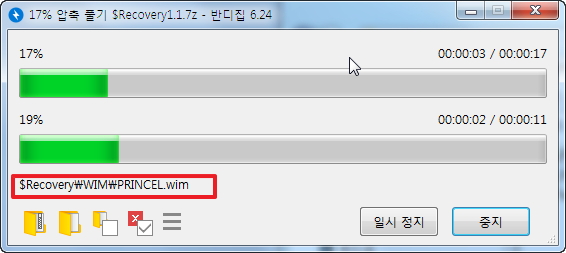
2. 압축해제한 폴더가 보이지 않습니다...7z으로 압출해제하시는 경우 폴더가 보입니다
프로그램 폴더가 숨김폴더로 되어 있어서 숨김파일 숨기기로 되어 있으신 분은 이렇게 안보이실수도 있으십니다..
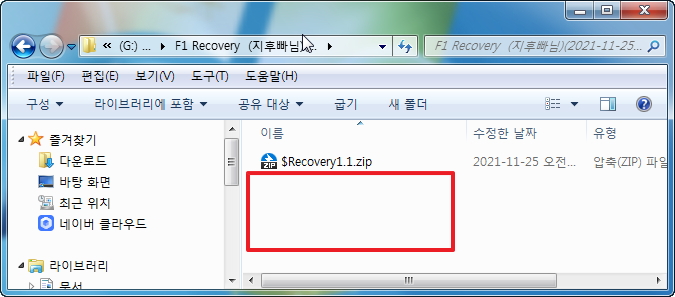
3. 숨김폴더 보이도록 폴더 옵션을 설정하였습니다
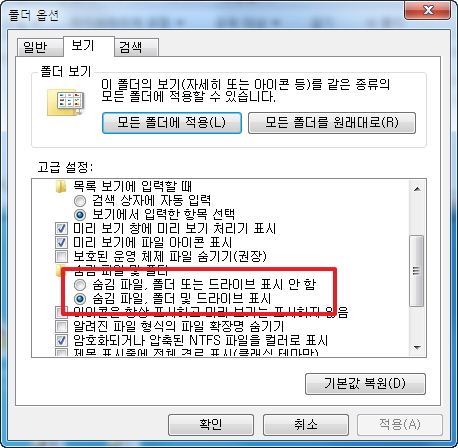
4. 이제서야 폴더가 보이네요...이번에는..ahk 소스는 공개하시지 않으셨네요..저처럼 궁금해 하는 분들은 아쉬워하실것 같습니다
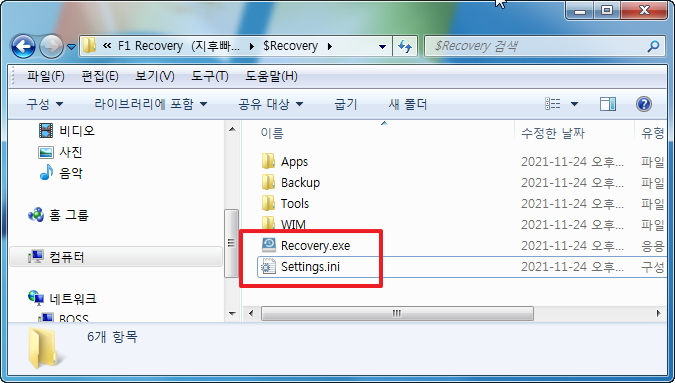
5. Settting.ini를 이렇게 살펴보았는데..어쩌다 실수를 했습니다
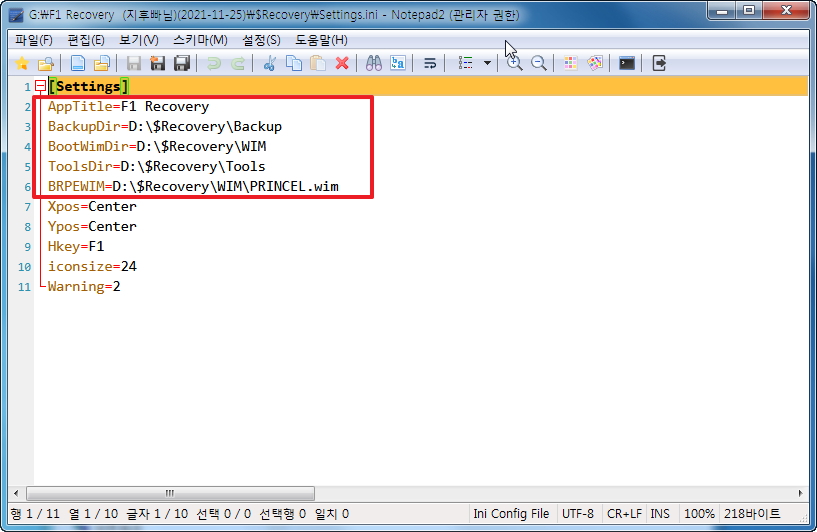
6. 이제까지 없었던 파일들이 보입니다..쓰임새가 있겠죠..
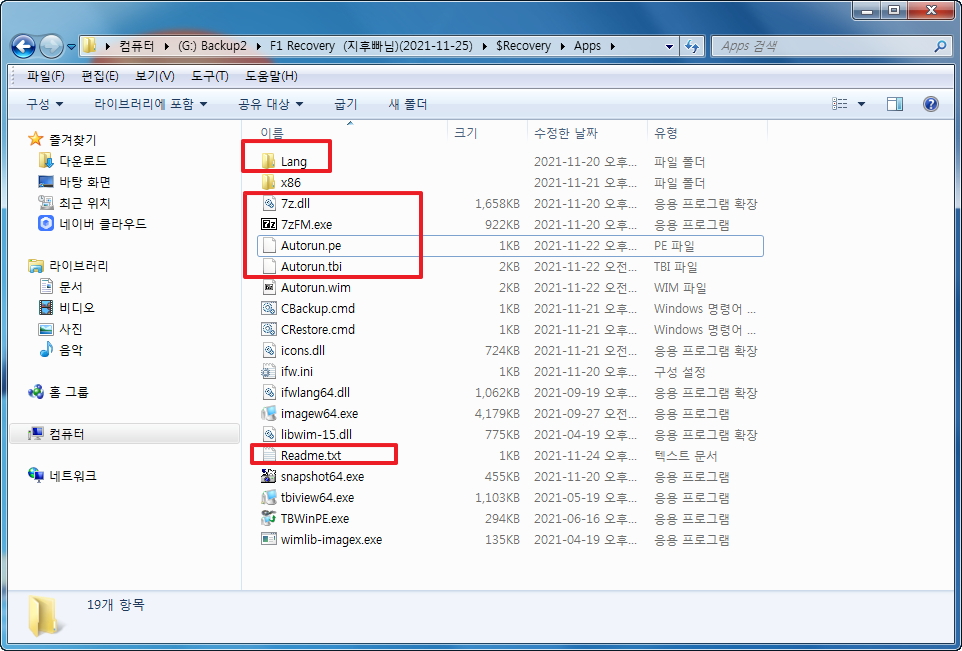
7. Autorun.pe 내용입니다..cmd 이름을 바꾸어 놓으신것 같습니다.. usort.exe로 드라이브 목록을 추출히 이 목록으로 검색을 하고 있습니다
2번에 보니까..런처를 종료하는 ini를 불러오네요
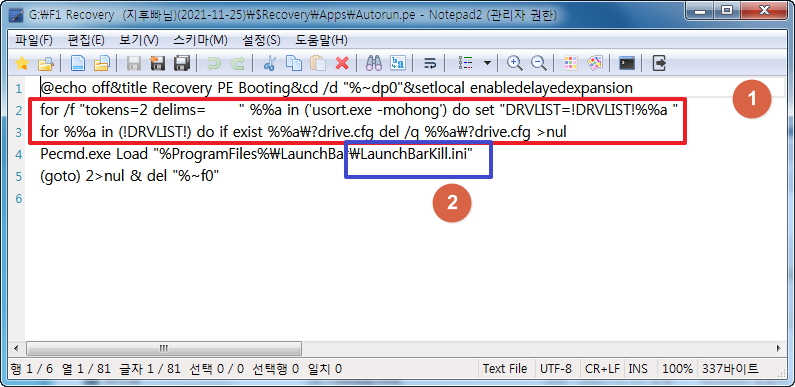
8. 어떤 프로그램의 언어파일 인가 봅니다.
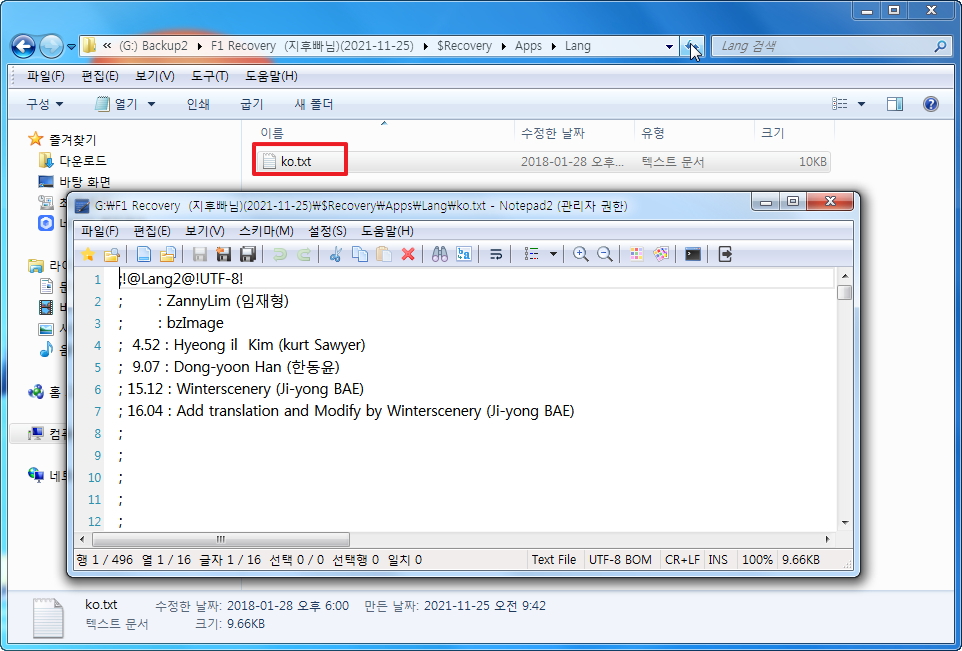
9. pe에서 실행하는 CBackup.cmd 와 CRestore.cmd는 아직 내용이 채워지지 않았습니다
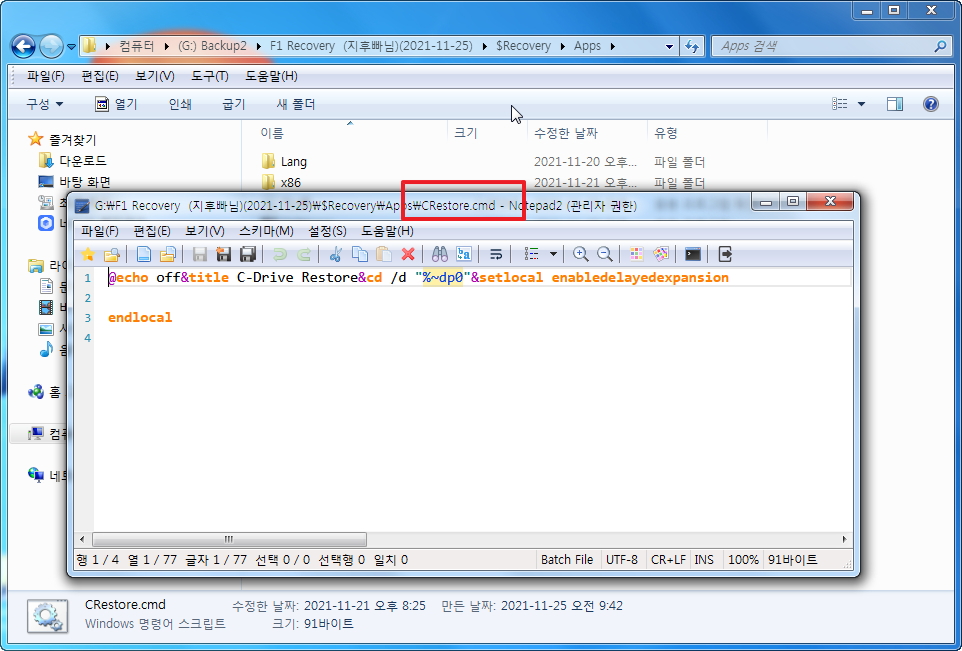
10. Tools에 3개 프로그램이 들어가 있네요..

11. 전용 PE가 포함되어 있습니다
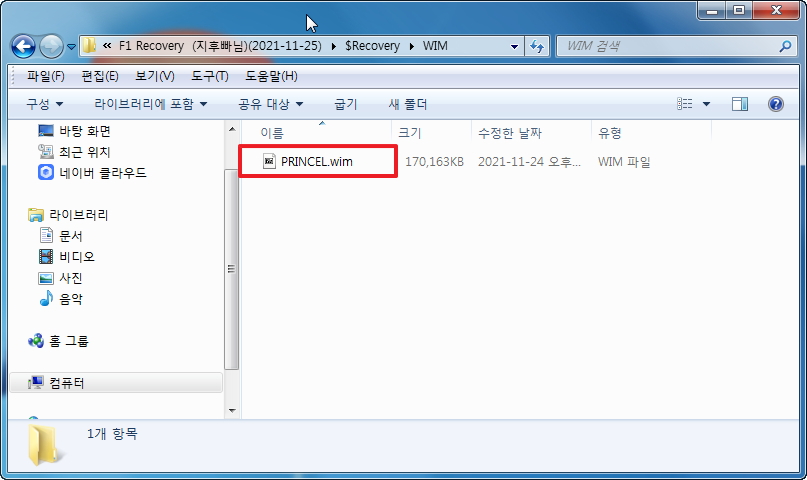
12. 프로그램을 실행하였습니다..백업파일을 저장하는 폴더 설정창이 나옵니다
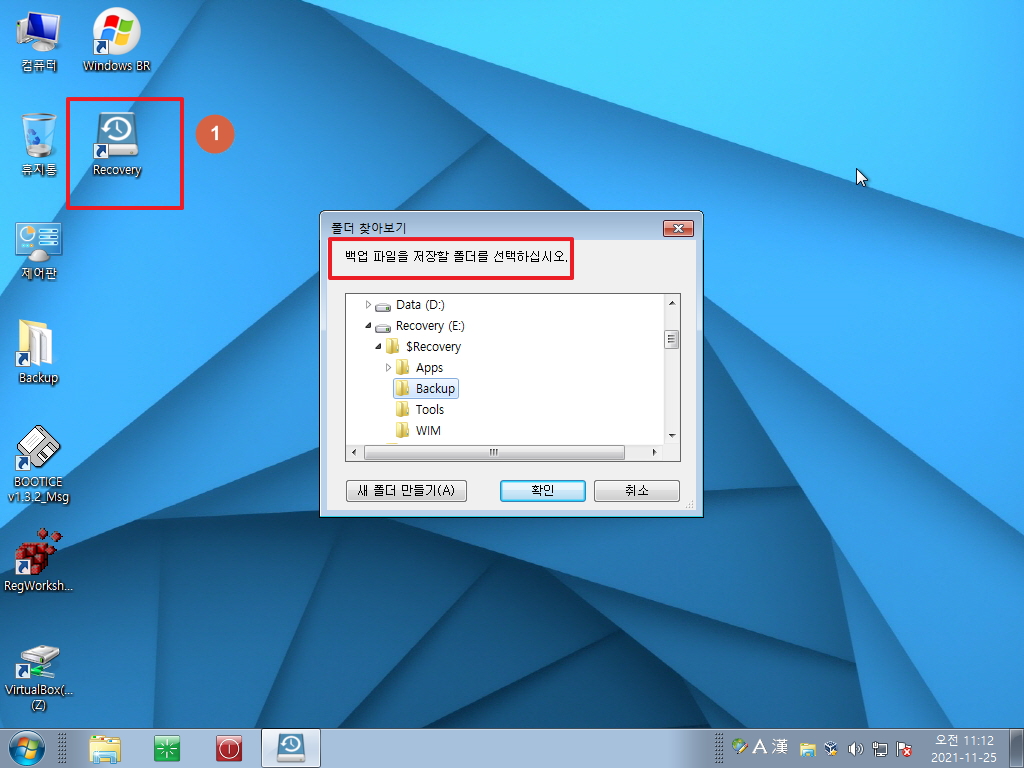
13. 2번째로 부팅용 wim 파일이 있는 폴더 지정 창이 나옵니다.. 이 설정은 다른 폴더에 있는 wim 들을 지정하기 위해서 있는것 같습니다
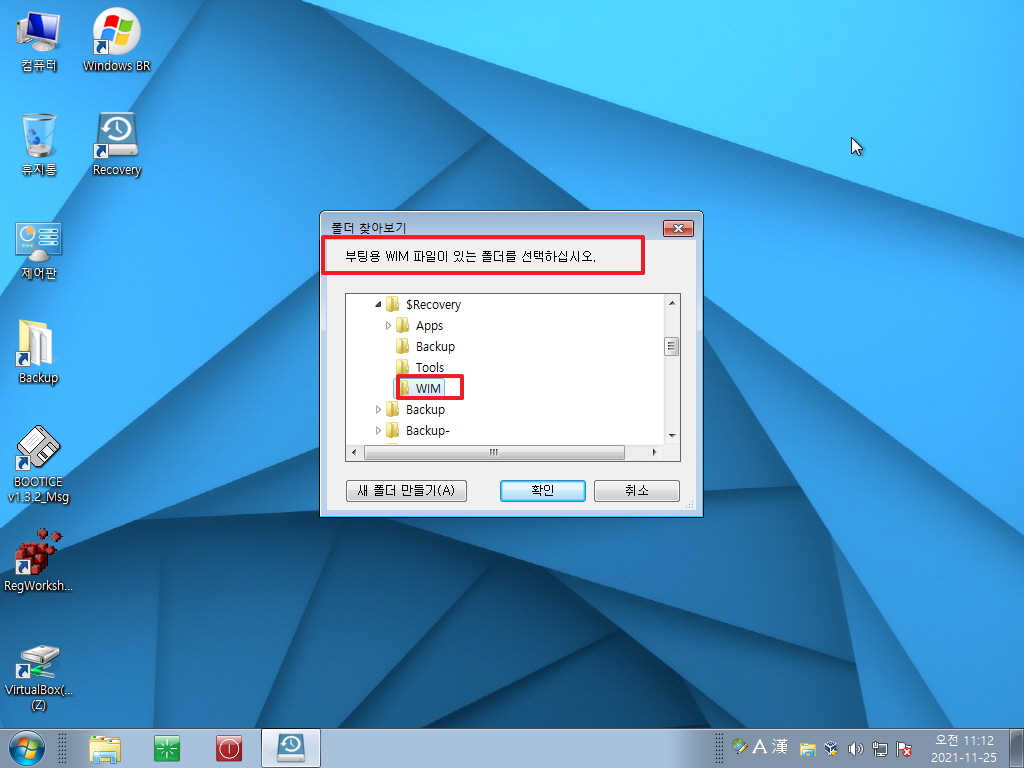
14. 여기네요..제가 실수를 했습니다..바로가기 글이 더 커보였나 봅니다...바탕화면을 지정을 했습니다..
전용 PE 에라고 되어 있는데...안보였나 봅니다.. Tools 폴더를 지정을 해야죠...
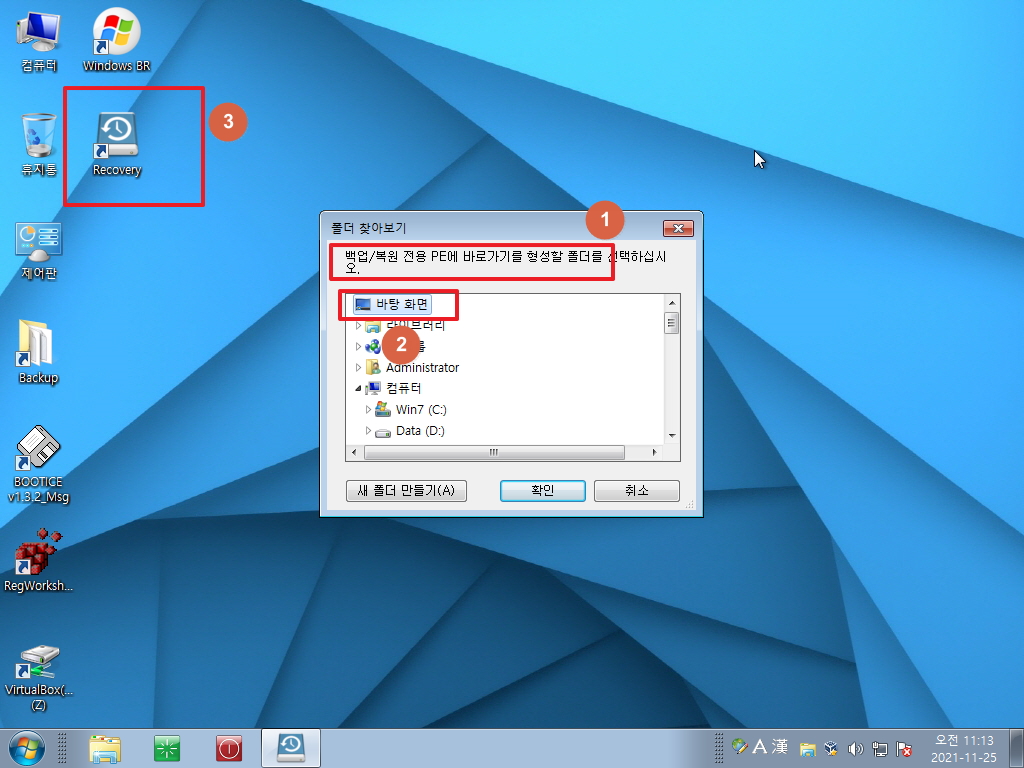
15. 전용 PE를 지정하고 있습니다..부팅 wim 과 다른 폴더에 있어도 설정만 하면 되어서..좋은것 같습니다.

16. 타이틀에도 메뉴 3개가 있네요..
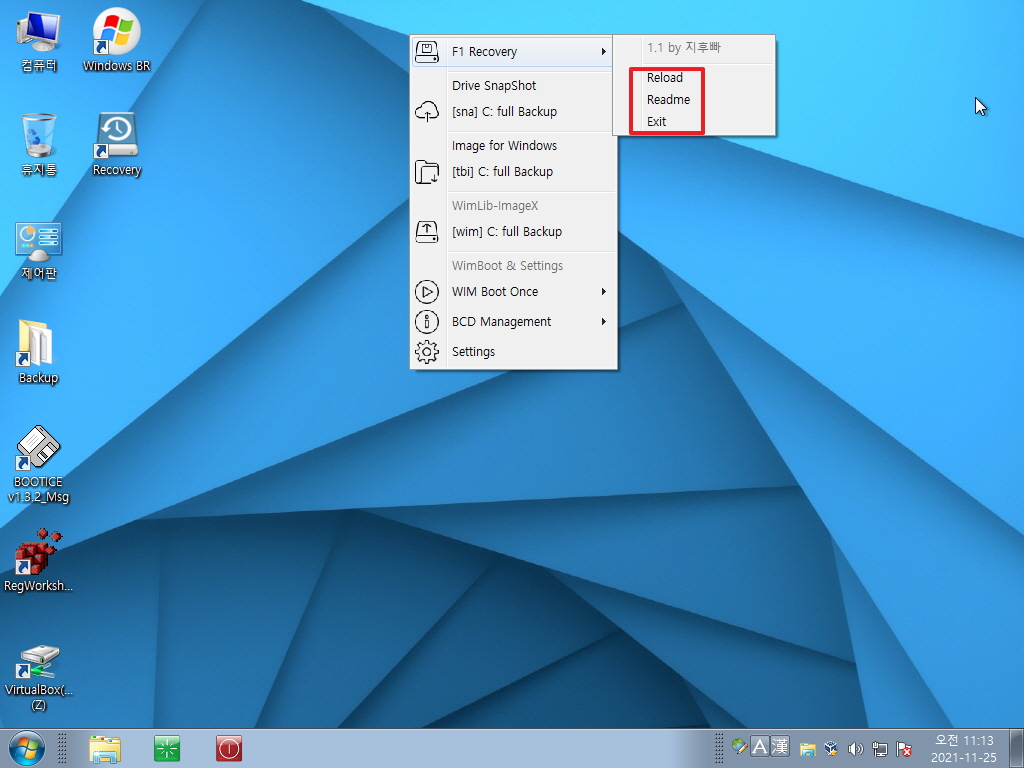
17. 아직 완성이 되지 않아서..설명서도 메뉴만 있는 상황입니다
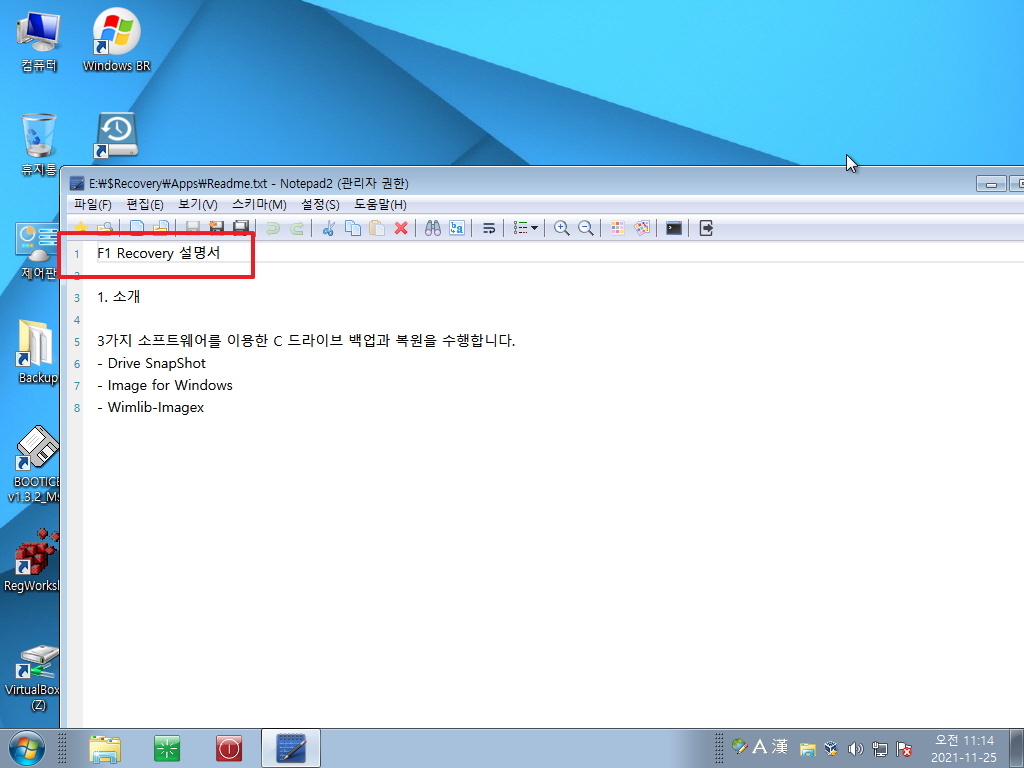
18. 오른쪽 트레이에는 아이콘은 탐색기 아니콘이네요..
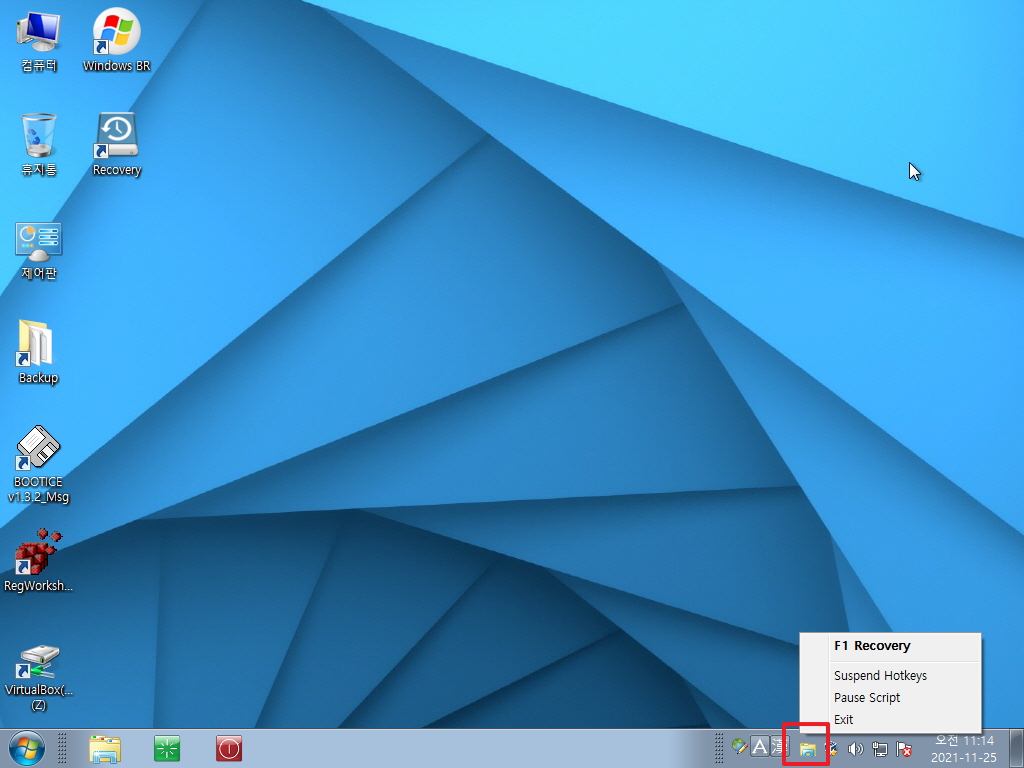
19. Snapshot 전체 백업을 진행하였습니다
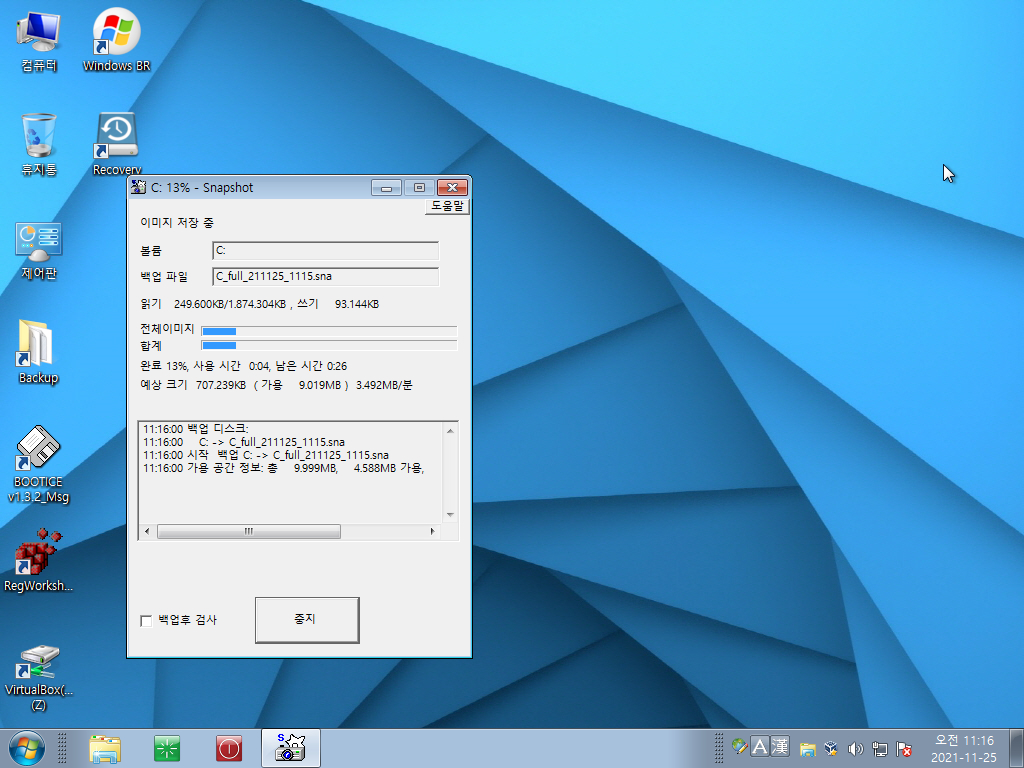
20. 벡업 완료후 메뉴가 다시 나타났지만..처음 메뉴와 같습니다..Reload를 해주어야 하네요.
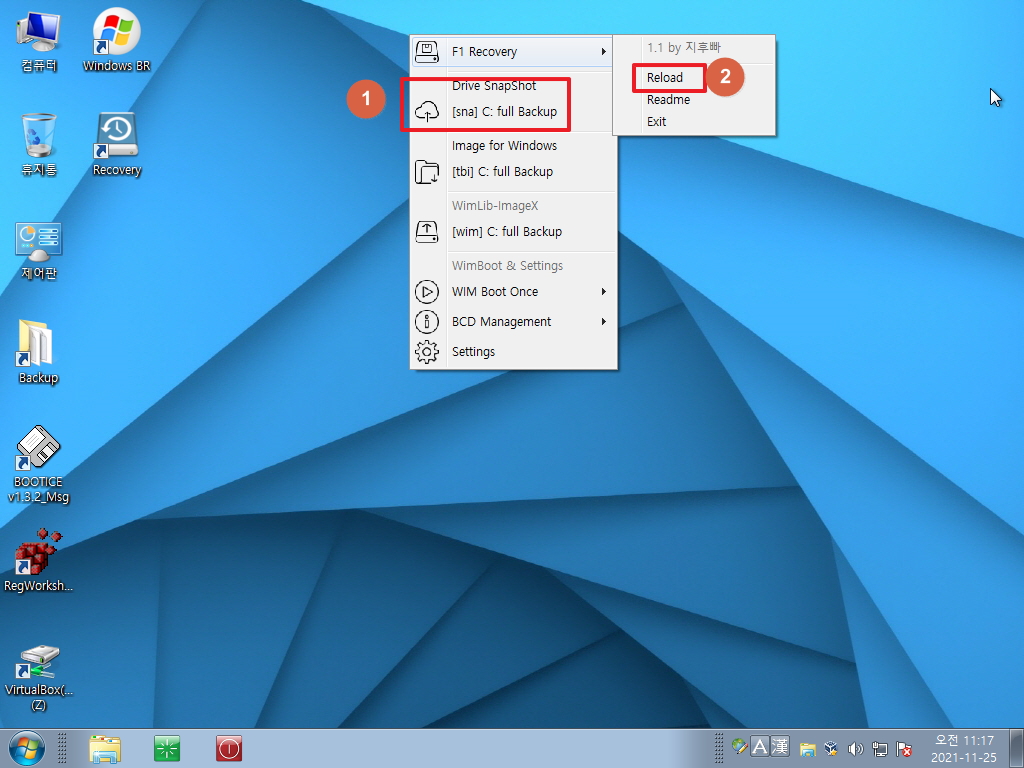
21. 백업파일이 있어서..전체 메뉴가 나타났습니다
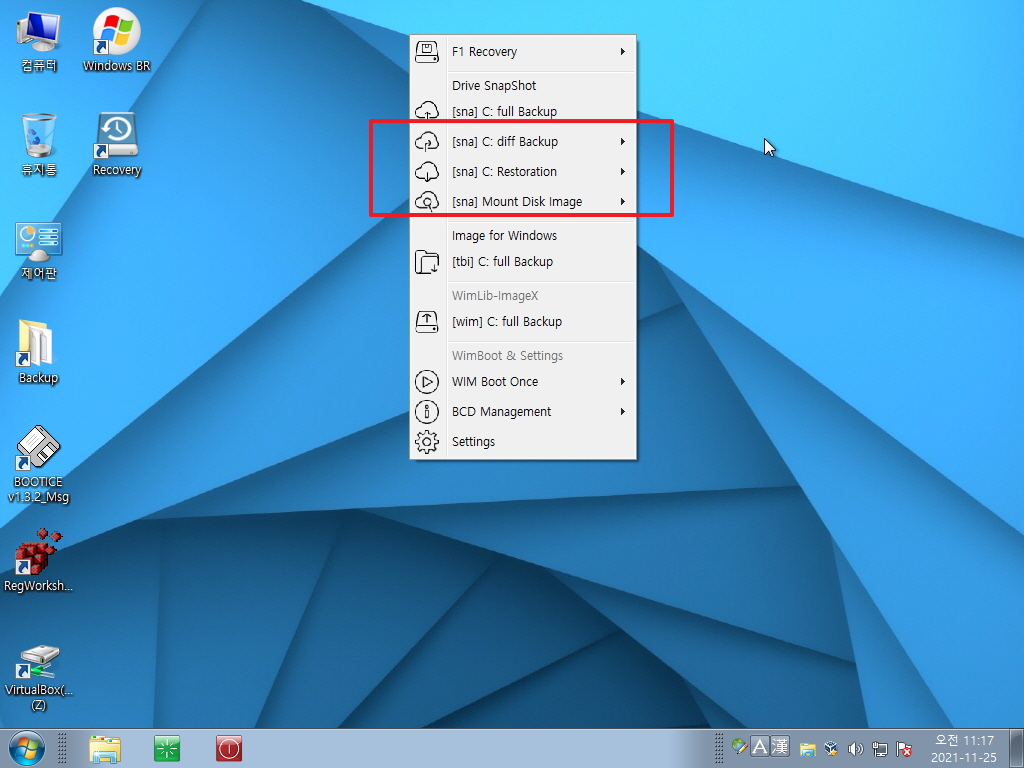
22. 차등 백업을 진행하여 보겠습니다
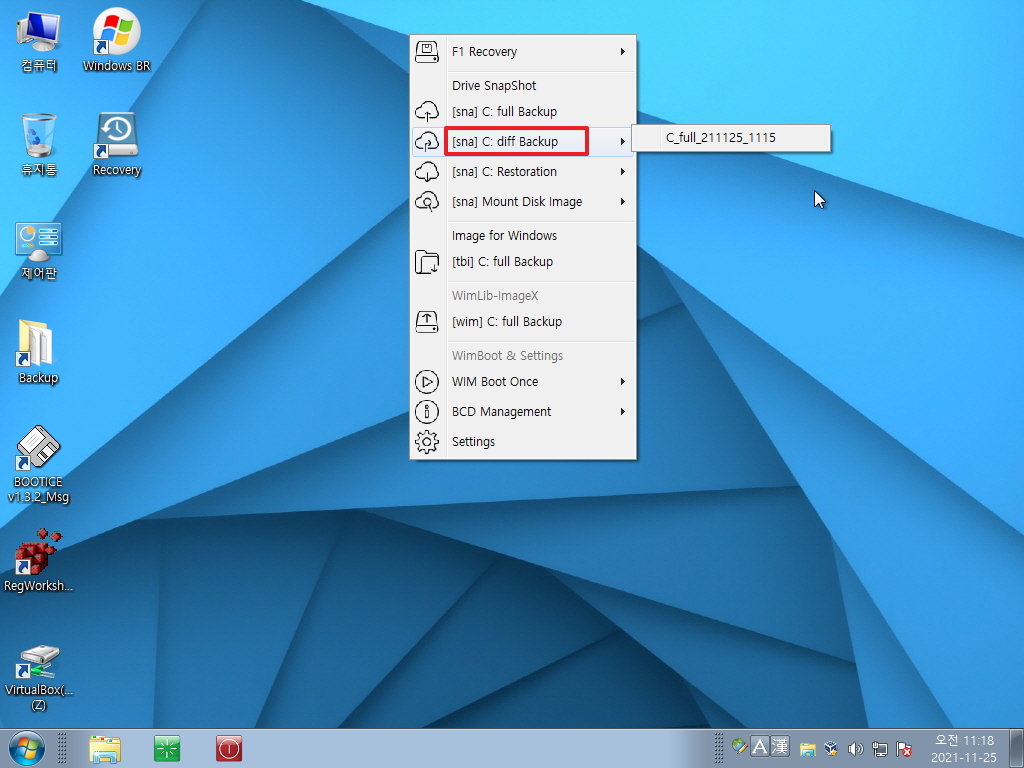
23. 백업이 진행중입니다
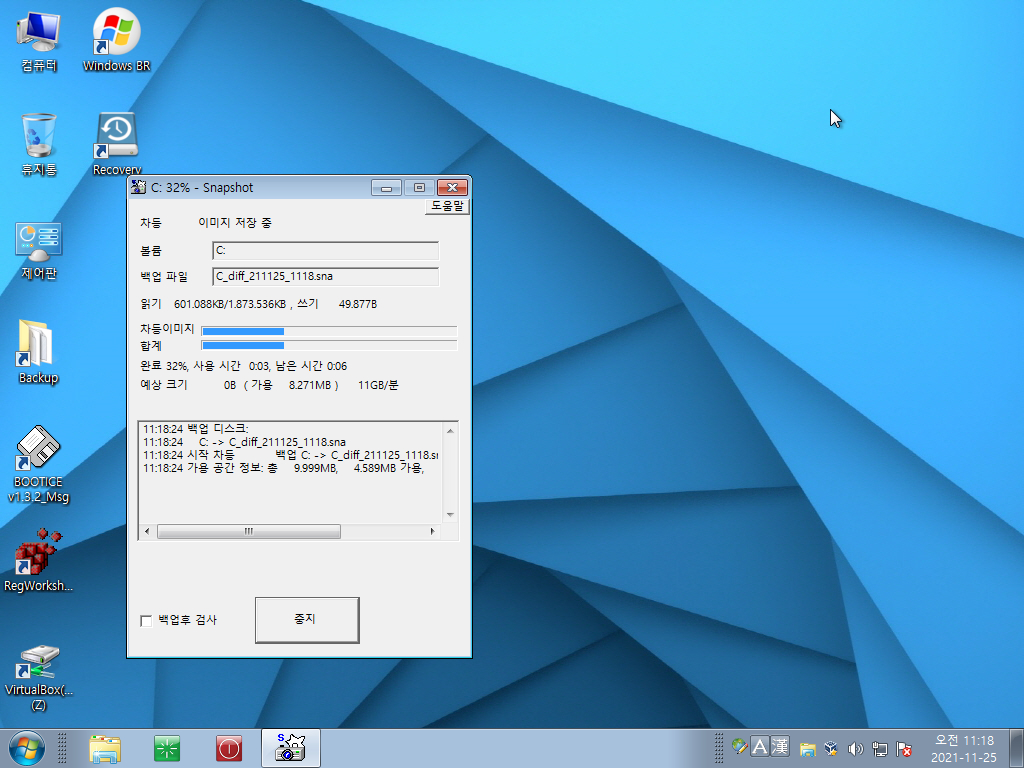
24. 마운트를 하여 보겠습니다
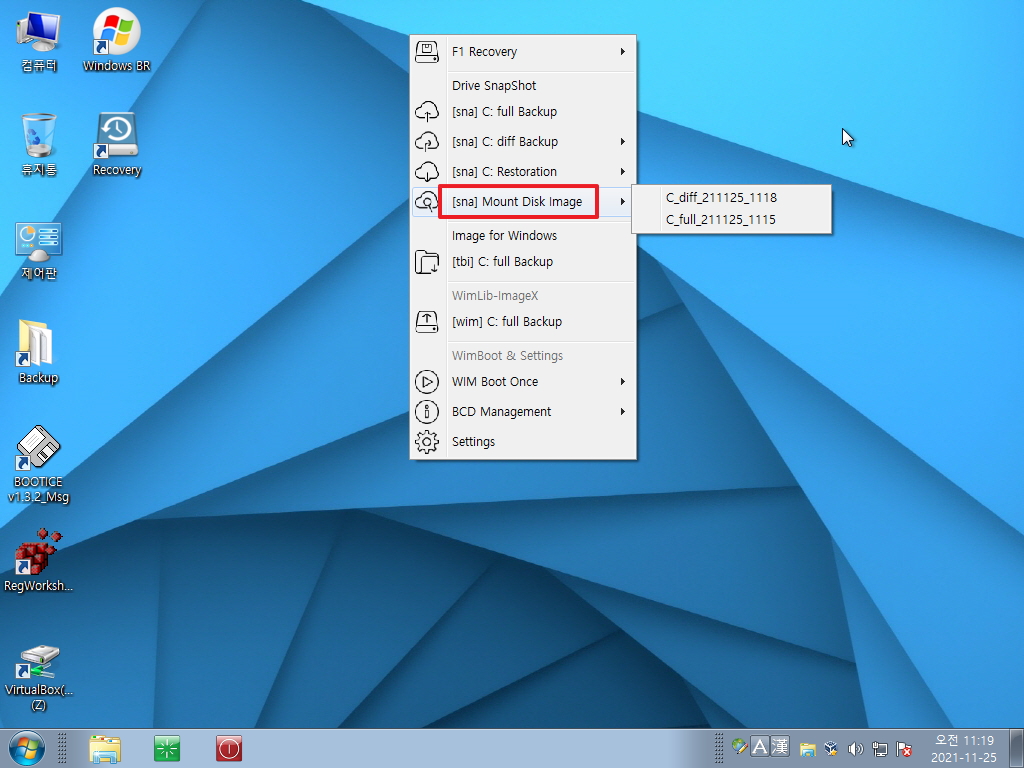
25. Z를 사용중입니다..빈 드라이브인 Y:에 마운트가 잘 되었습니다
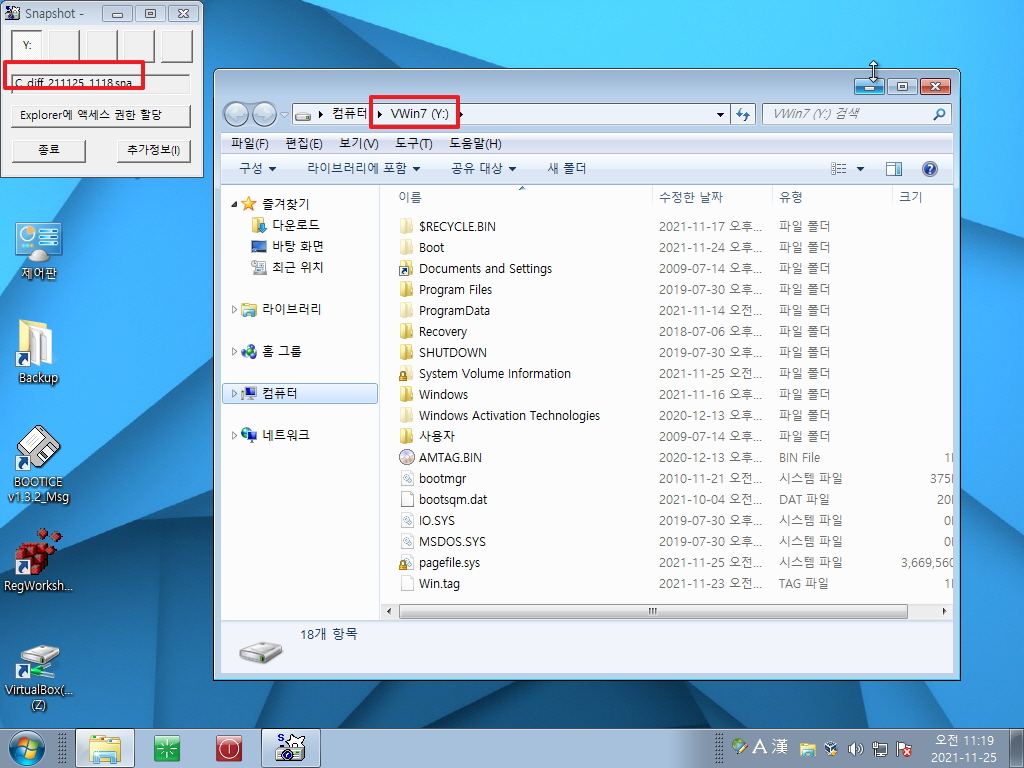
26. 복원을 진행하여 보겠습니다
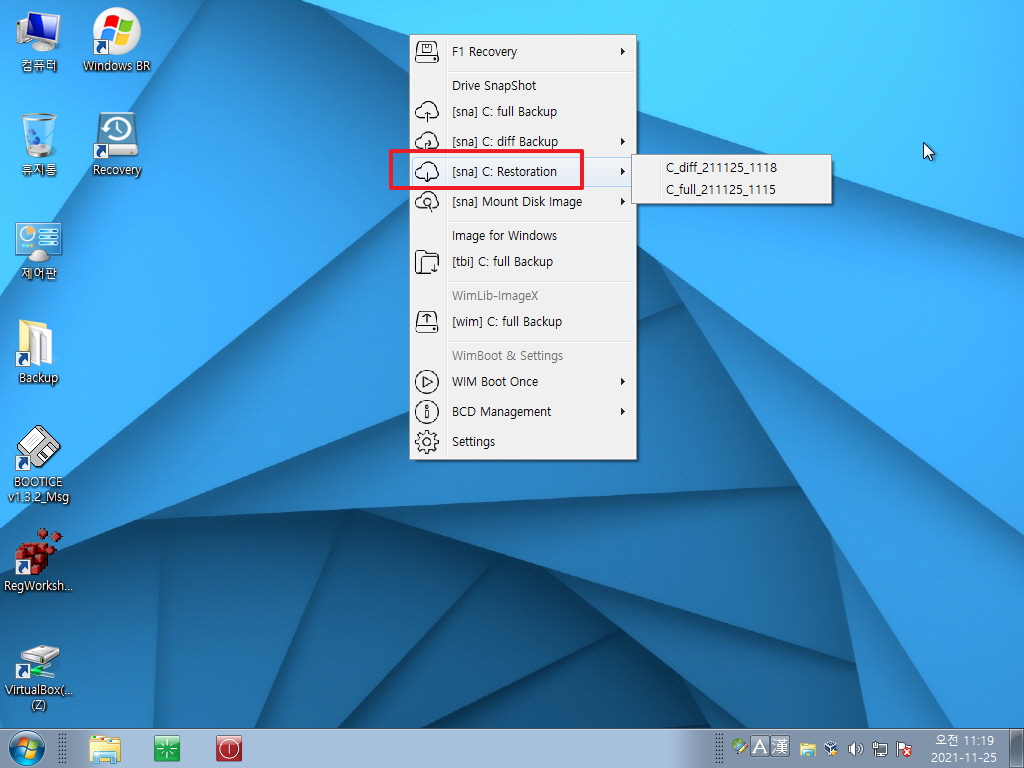
27. 즉시라도 되어 있습니다
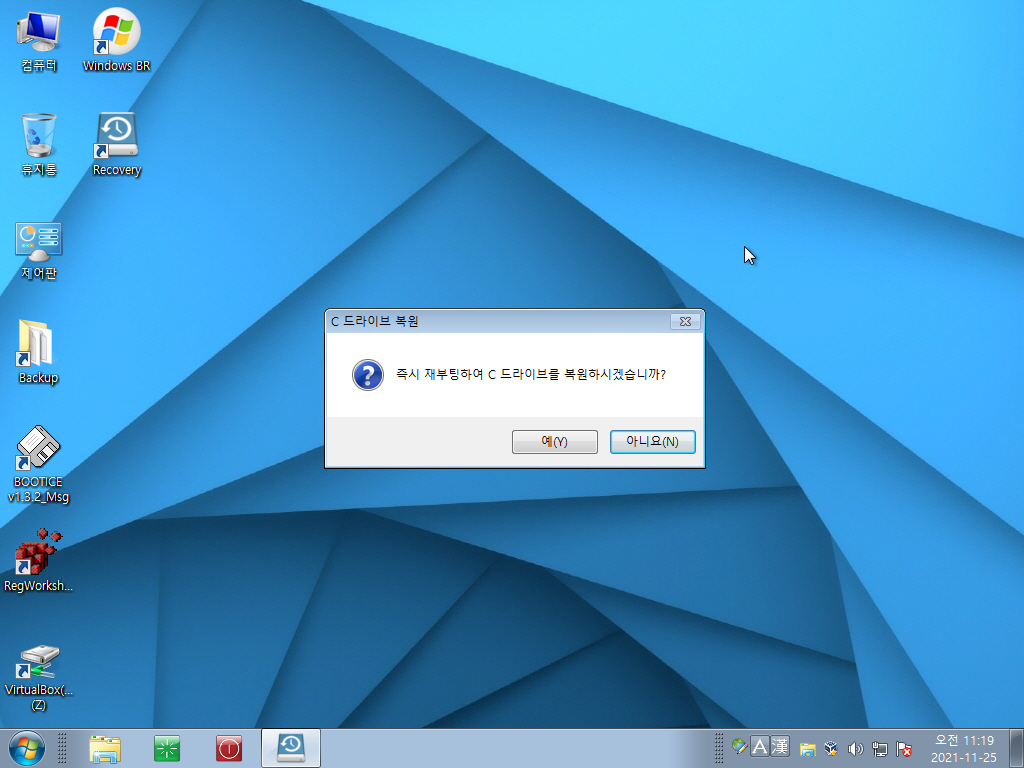
28. cmd창이 나오네요...아무키나 눌러주시면 됩니다...이렇게 된것은 이미 레지에 등록이 된것이죠..이것없이 즉시 재부팅을 해도 될것 같습니다
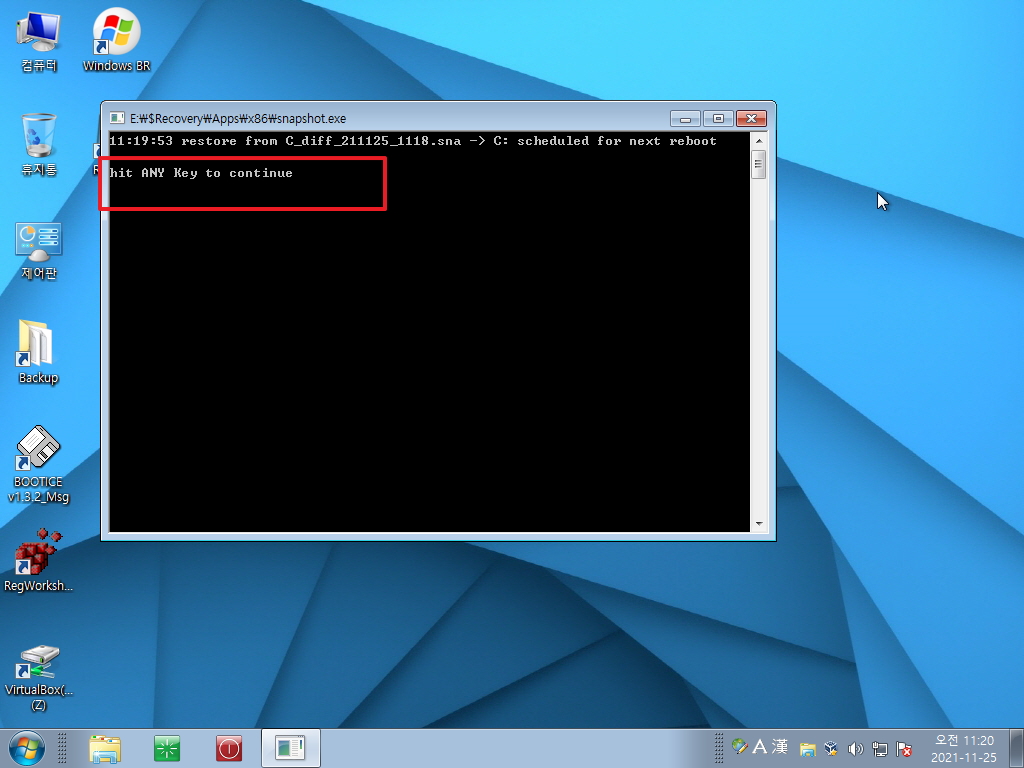
29. 재부팅후 복원중입니다
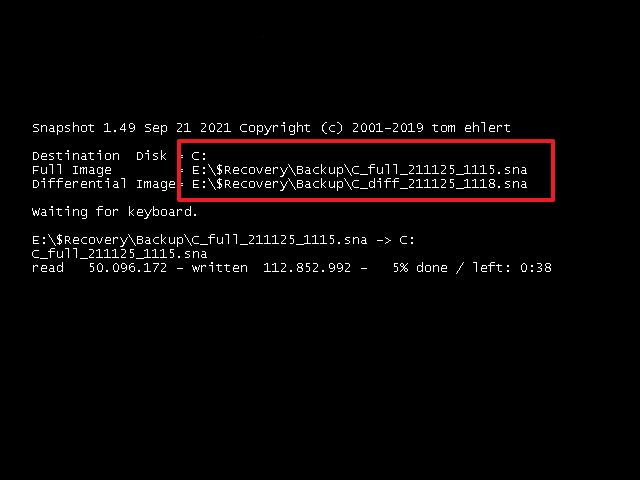
30. 1번은 프로그램 제목일줄 알았습니다..이렇게 수동으로 프로그램을 실행해주는 역활인가 봅니다
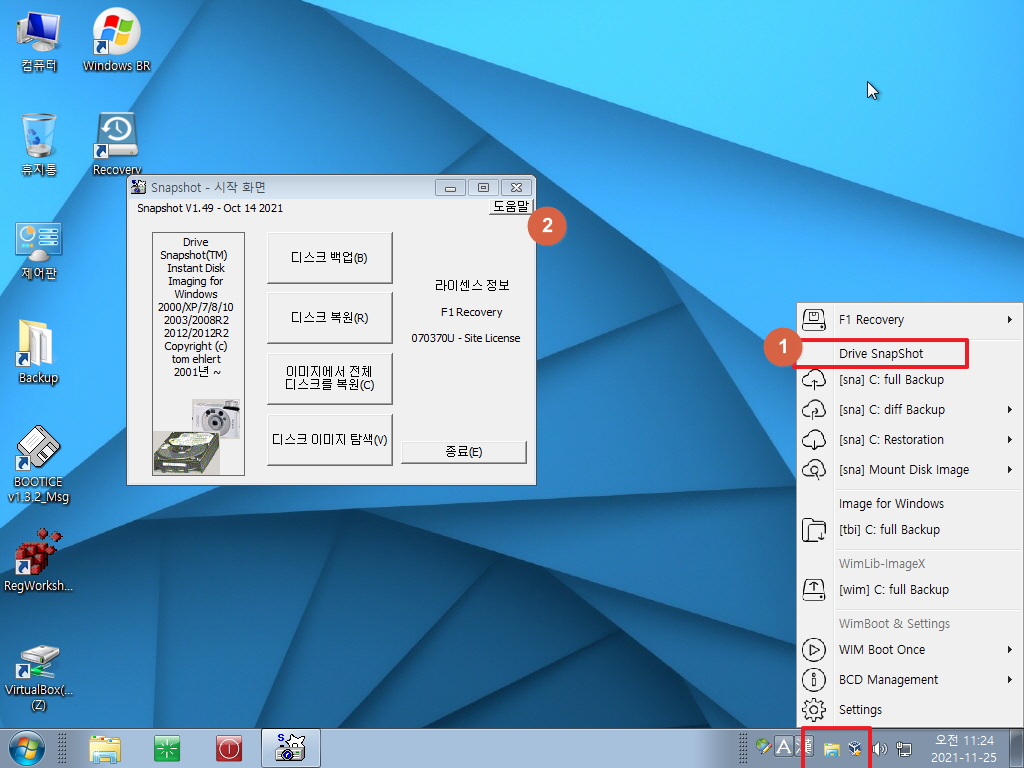
32. IFW 전체 백업을 진행중입니다...VSS 를 활용하고 있다는 메세지나 보입니다
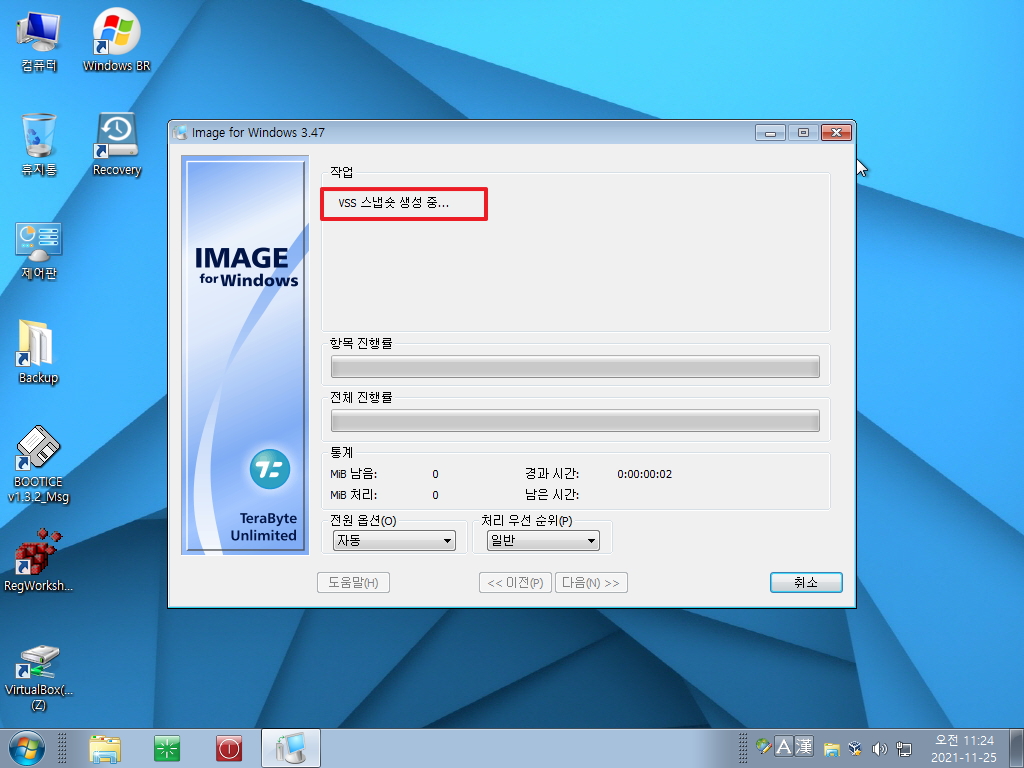
33. 백업이 진행중입니다
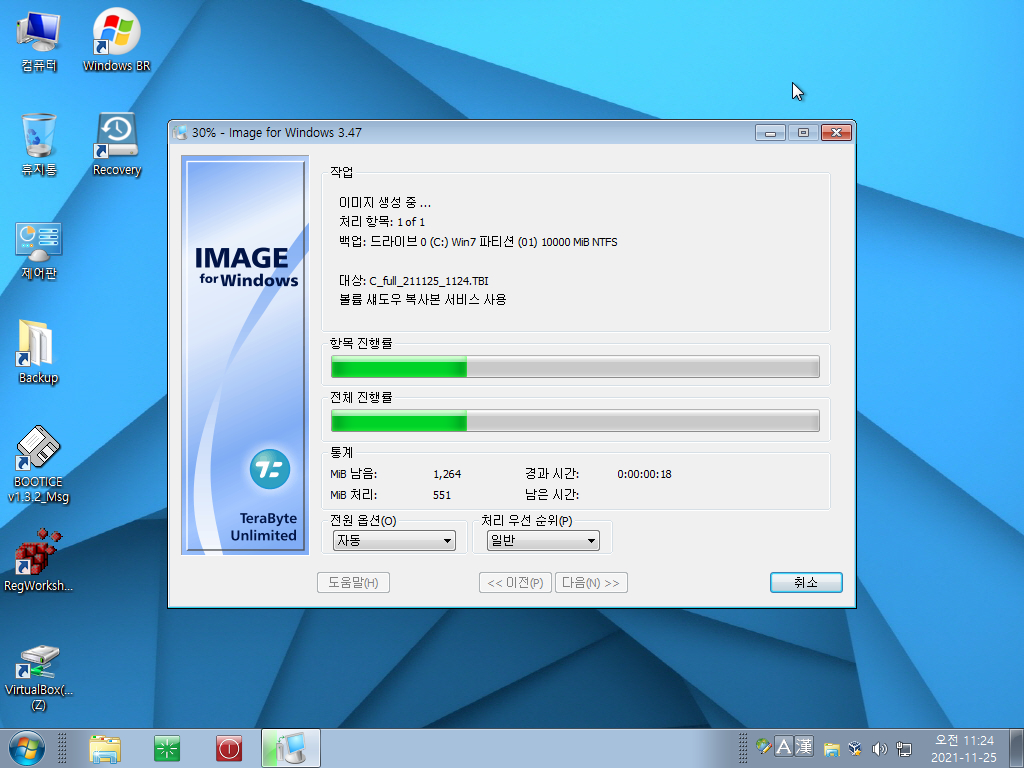
34. 백업후..나머지 메뉴는 Reload 해주어야 하네요
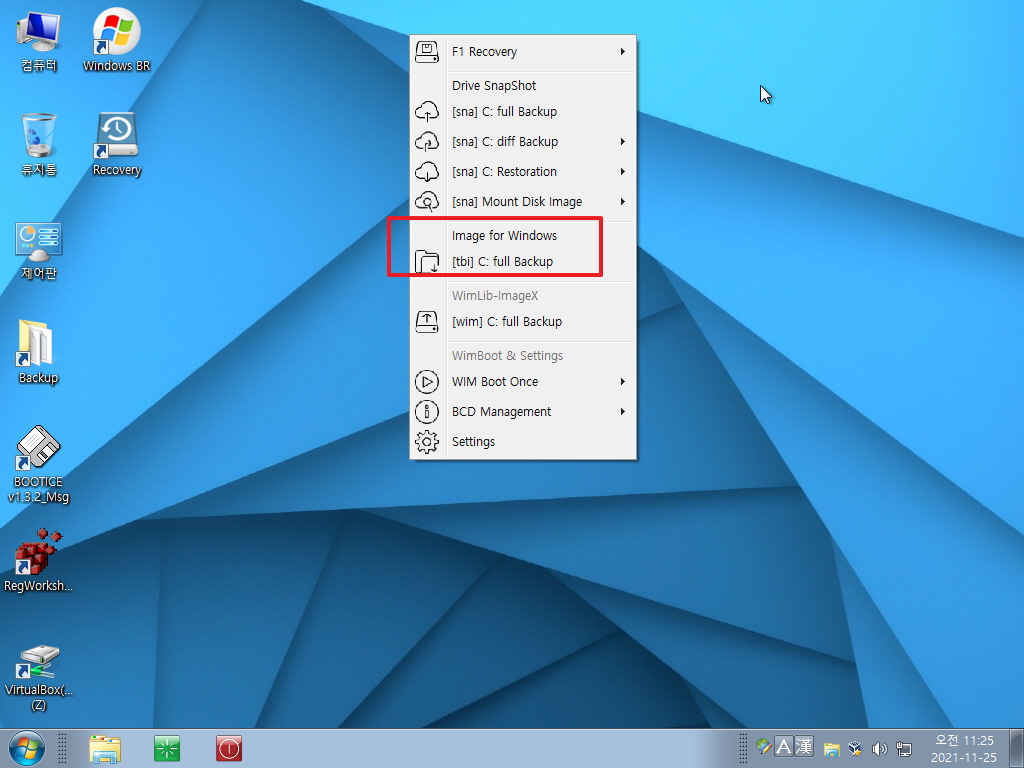
35. 차등 백업을 진행하여 보겠습니다
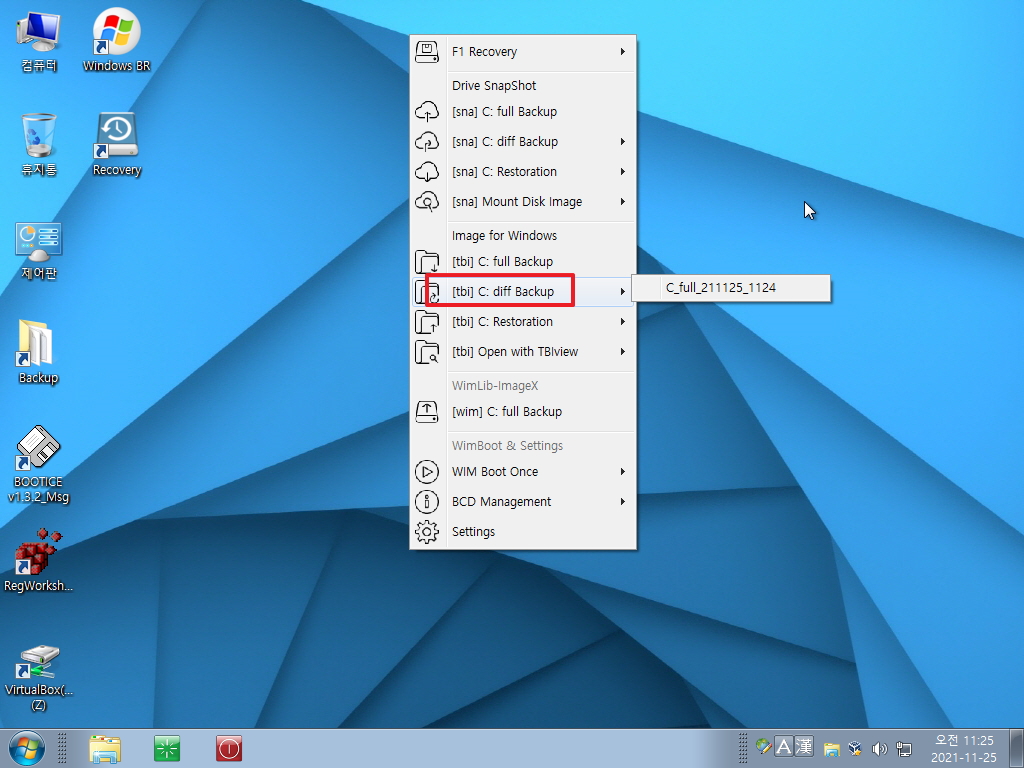
36. 차등백업이 진행중입니다
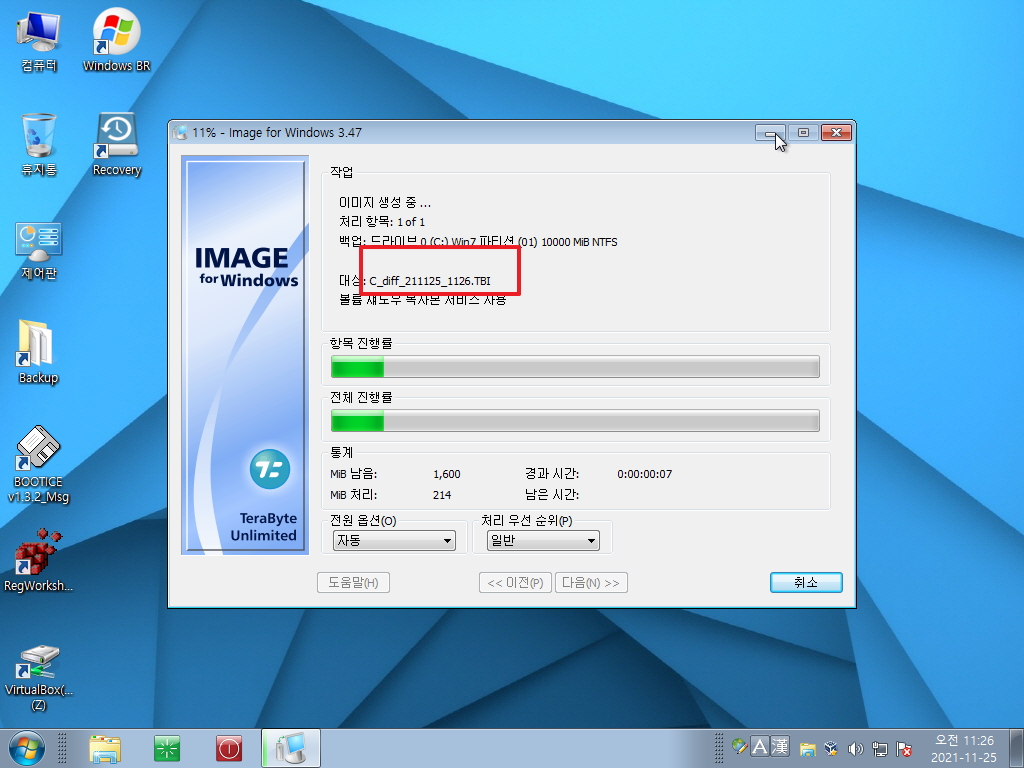
37. 백업파일을 볼수 있는 기능이 있습니다
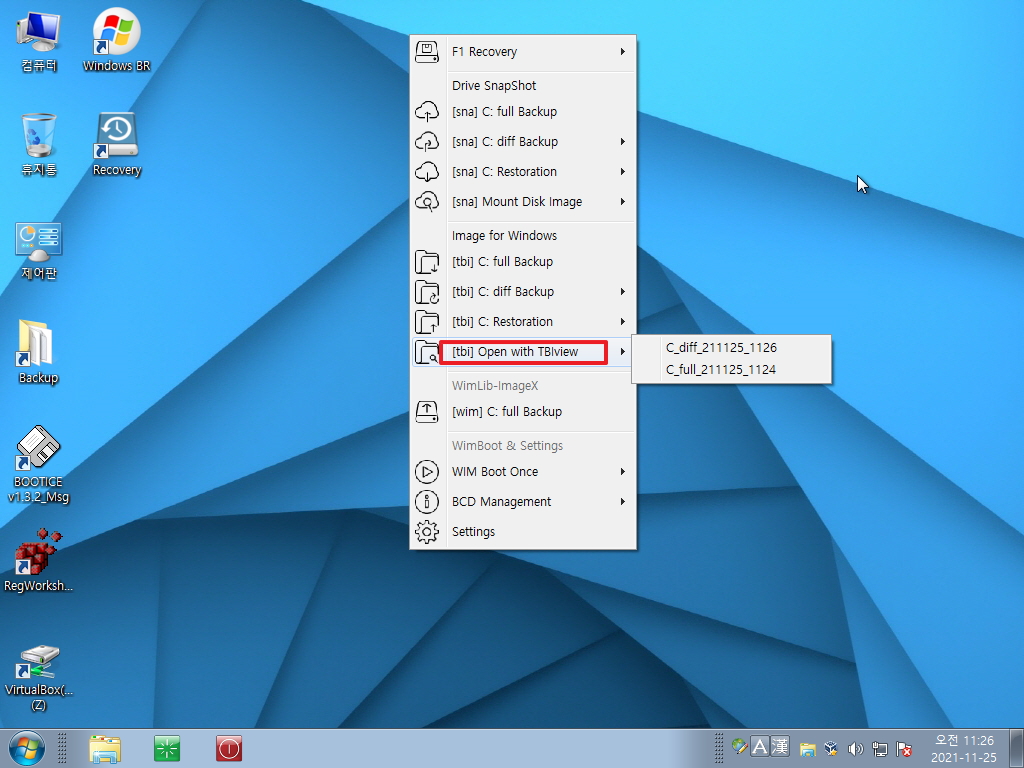
38. 테스트용이어서 저용량 Windows7 x86 입니다...exe 파일이 버전이 맞지 않다고 하네요..
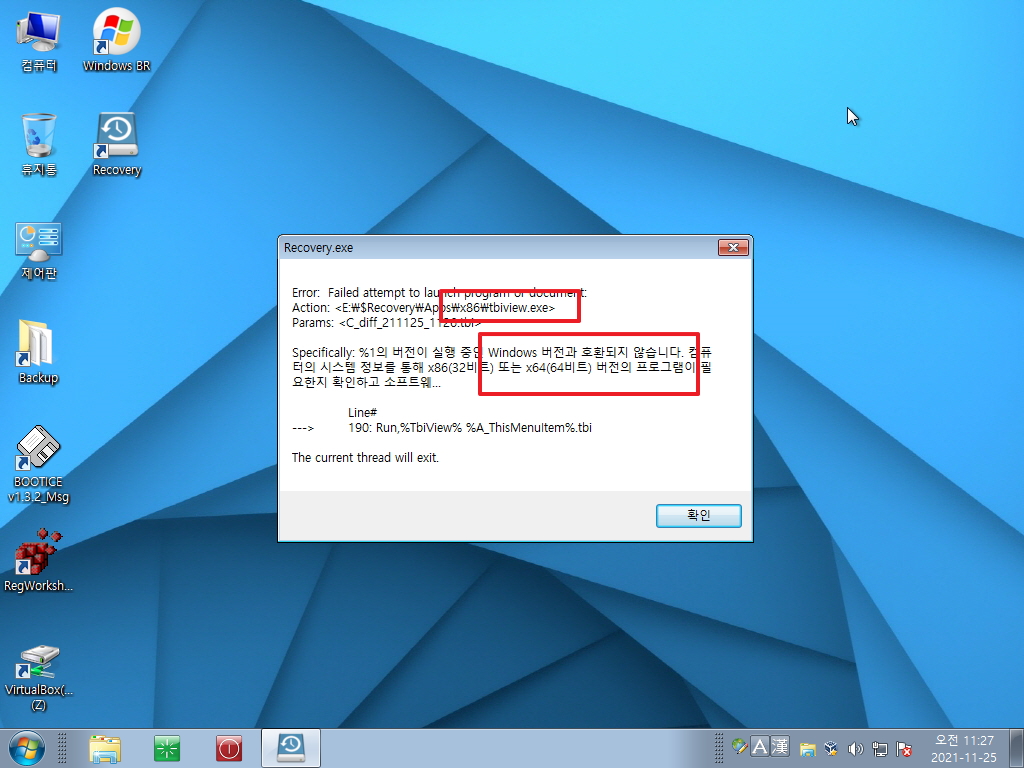
39. 위의 메세에 경로는 맞습니다..수동으로 확인을 하여 보았습니다
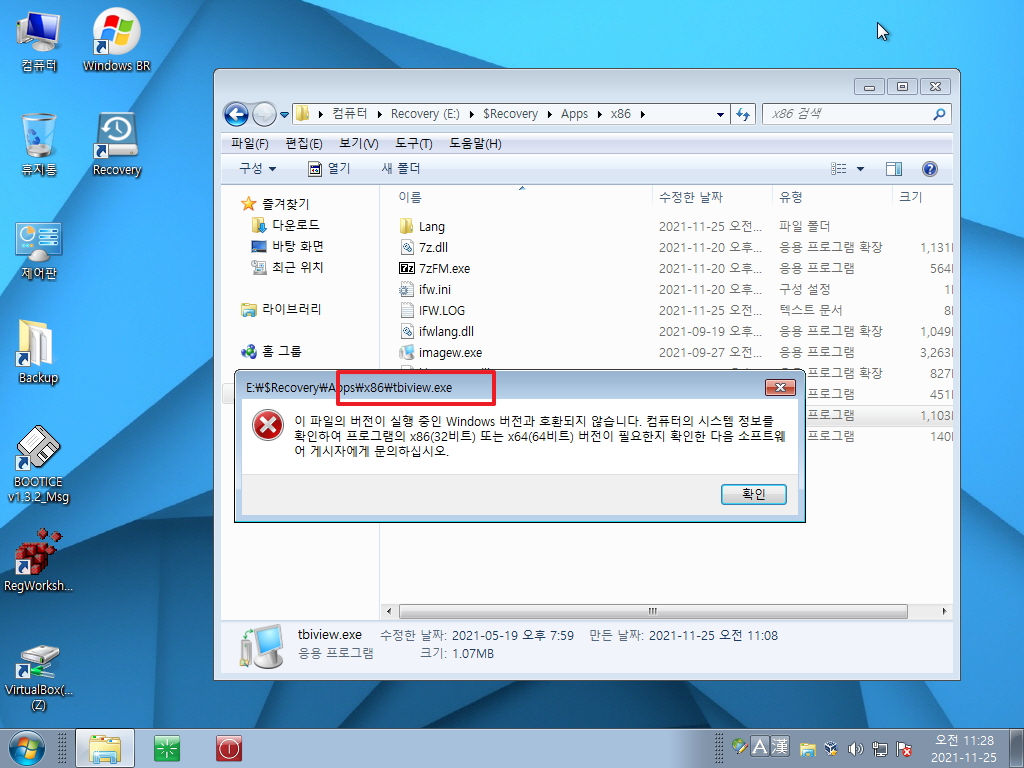
40. x86 x64 exe파일 용량이 같네요..보통 x64가 좀더 크죠...같은 파일인것 같습니다
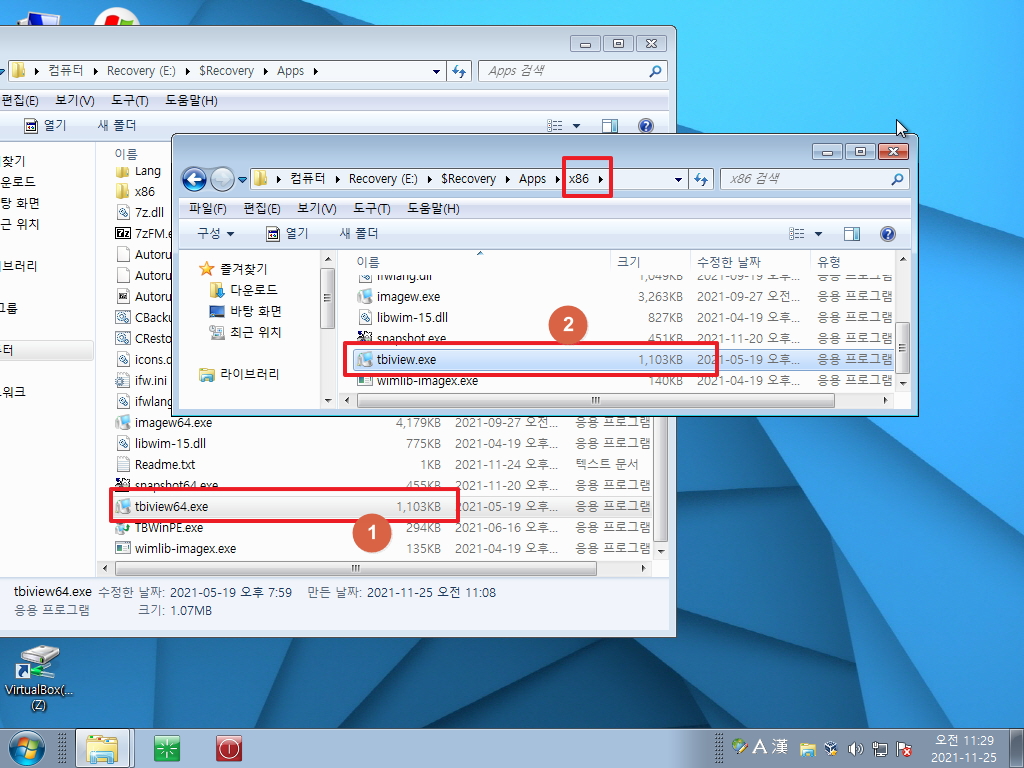
41. 윈포 자료실에서..받아 놓은것을 확인하여 보았습니다..아니..이런일이..다운받은것에도..파일 용량이 같네요...아마..지후빠님께서도 이것을 다운
받으셨을것 같습니다..
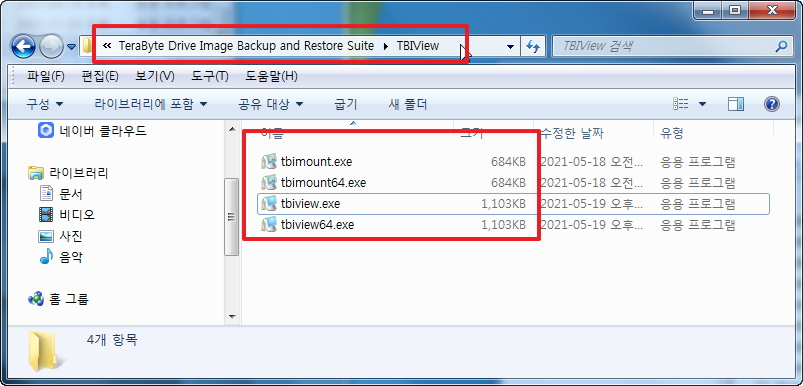
42. 결과를 알지만 그래도 확인까지는 해봐야죠..
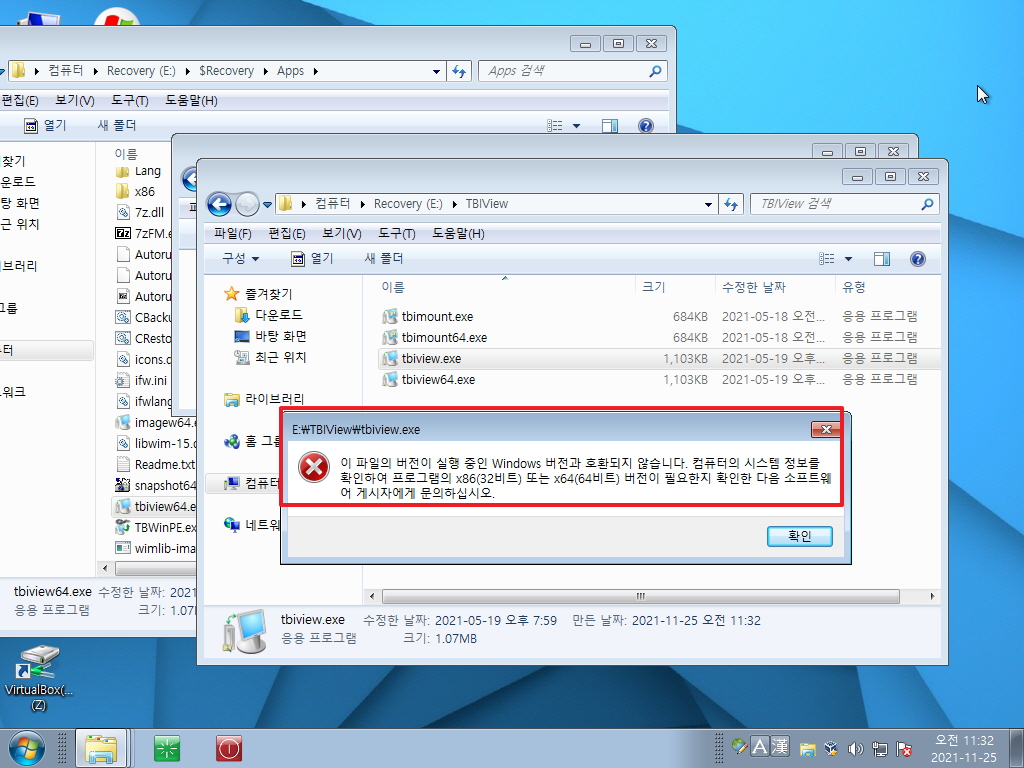
43. 마운트 하는 파일도 용량이 같네요..둘다 x64 버전입니다.
나중에 설치 버전을 다운 받아서..x86에 설치해서 확인해보는것으로 하고...계속 진행을 하였습니다
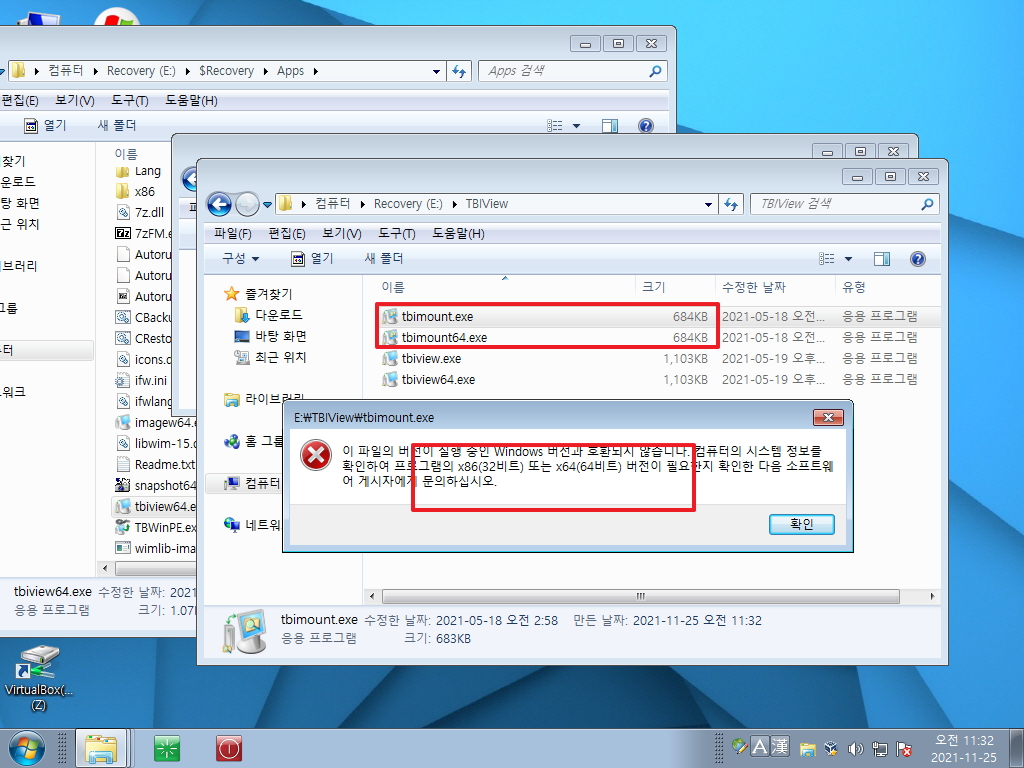
44. 복원은 PE로 재부팅한다고 안내를 하고 있습니다
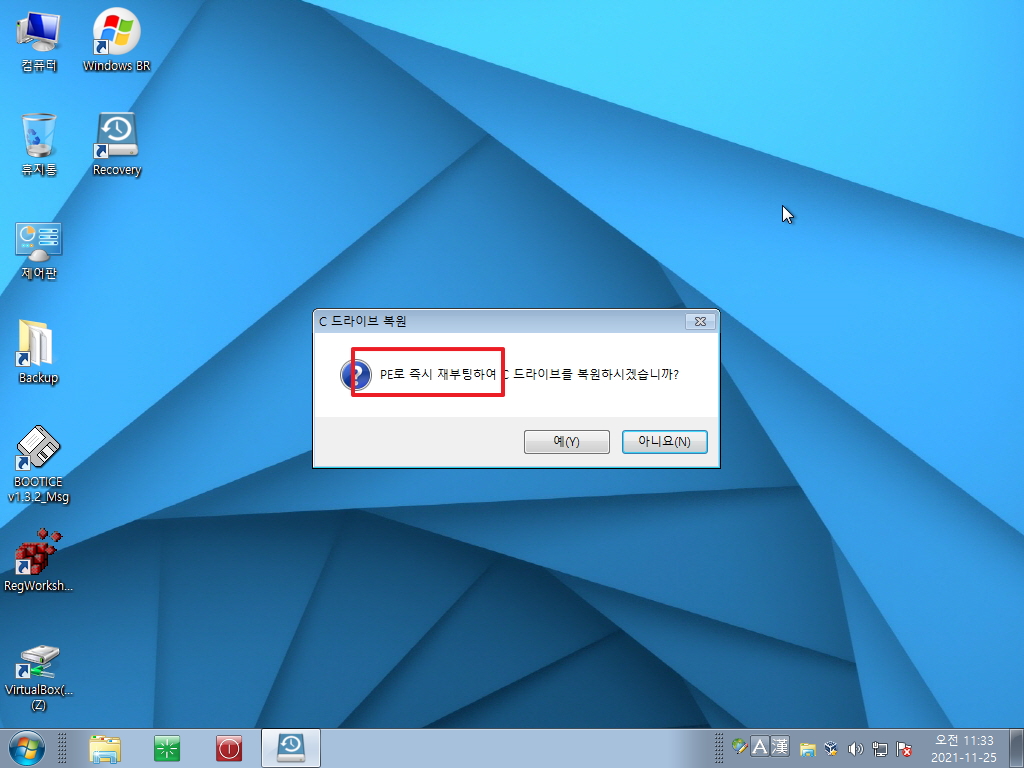
45. pe 부팅후..복원이 진행이 되었습니다... IFW 자체 메세지죠..모든것이 정상인것을 알지만 이렇게 확인을 거치는것이 좋죠..
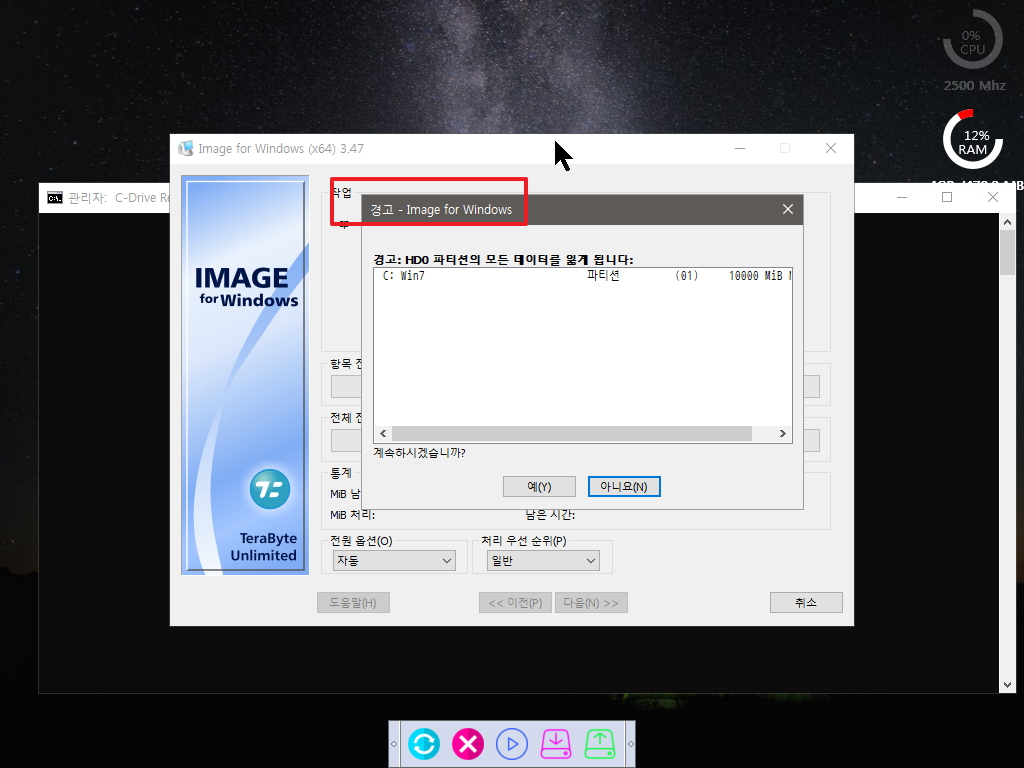
46. 복원중입니다
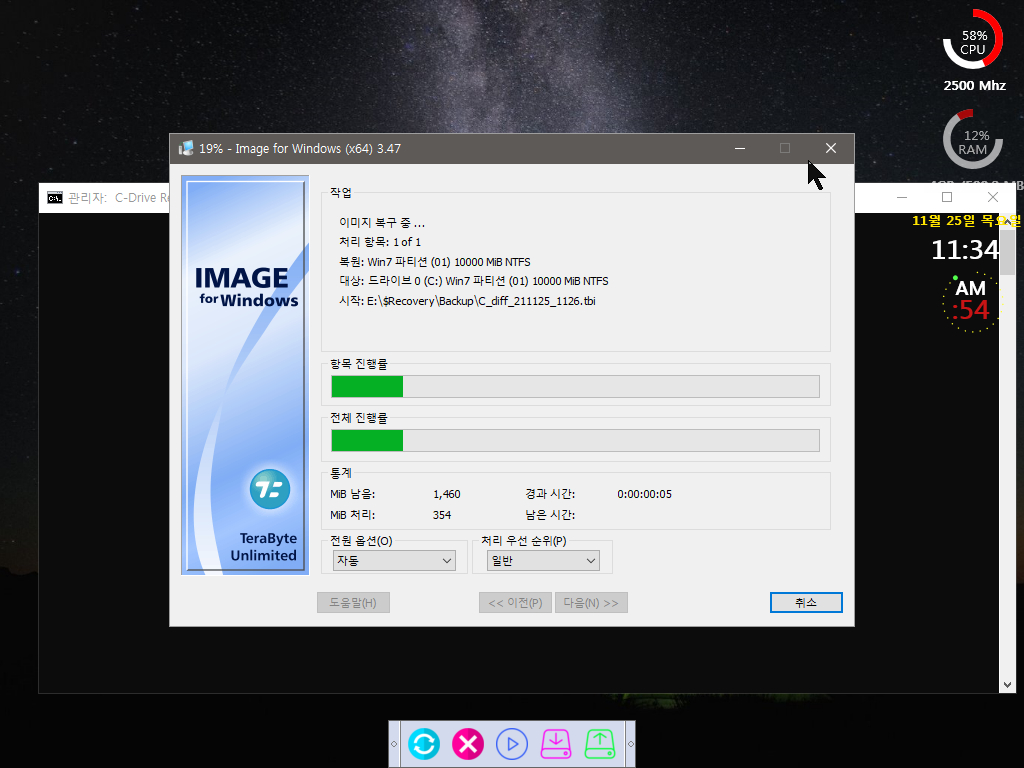
47. 복원후 cmd를 강제 종료하고 일반 PE로 부팅을 하였습니다..Tools 폴더를 지정해야 하는데 바탕화면을 지정해 놓고..아무 생각없이..어 바로가기
파일이 없네하는 생각을 했습니다....이런 실수를 하다니 죄송합니다
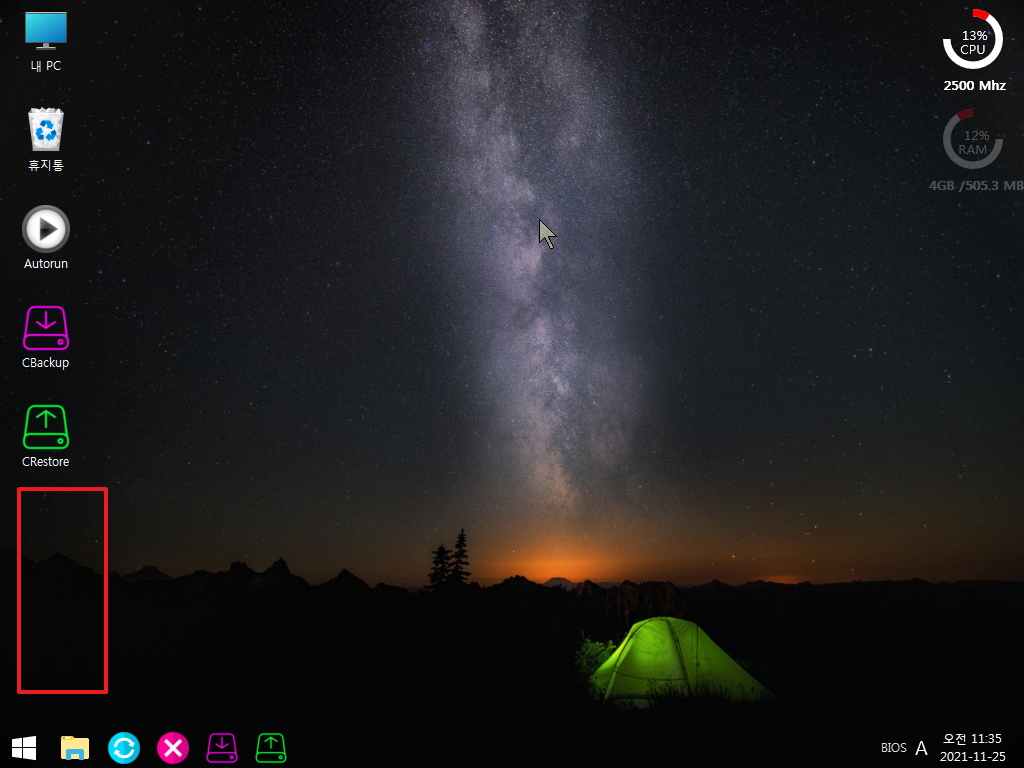
48. 아직은 완성되지 않아서..cmd는 내용이 없어서..진행이 안되는것이 당연할것입니다..각각 프로그램마다..cmd 파일이 있죠...이것을 수정해서
적용을 하고 사용을 해도 될것 같습니다
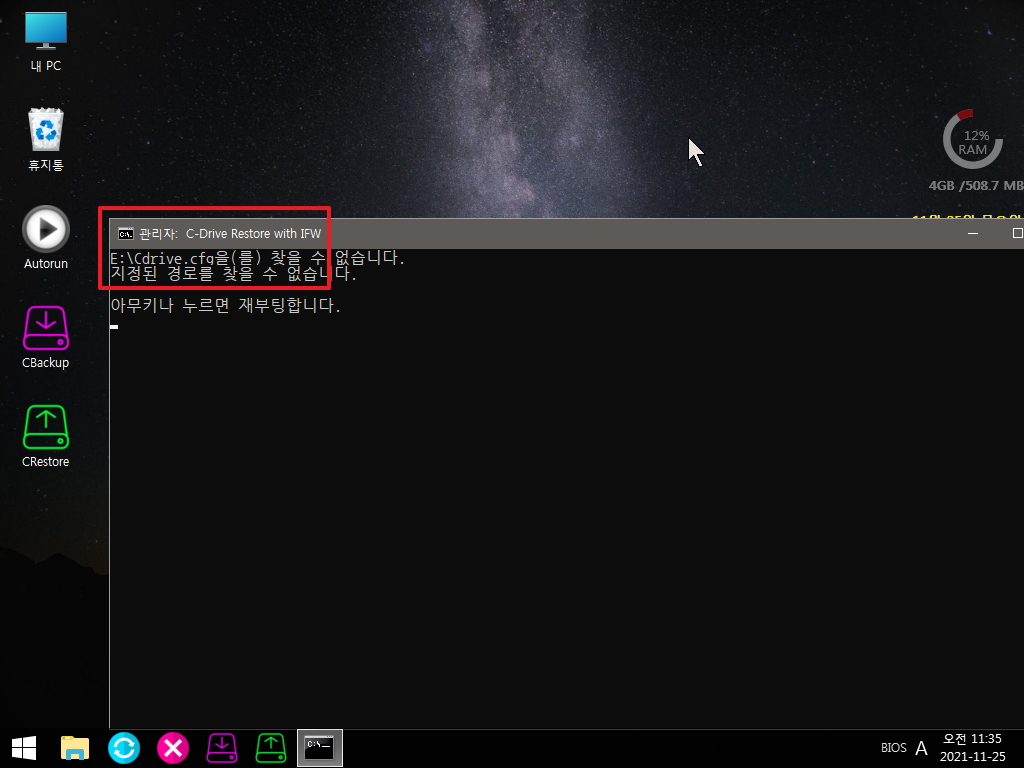
49. 이것을 해보려고 일반 PE로 들어온것입니다

50. pe지만 Setting.ini와 드라이브 문자가 일치를 해서..아래처럼 잘 작동을 하네요..
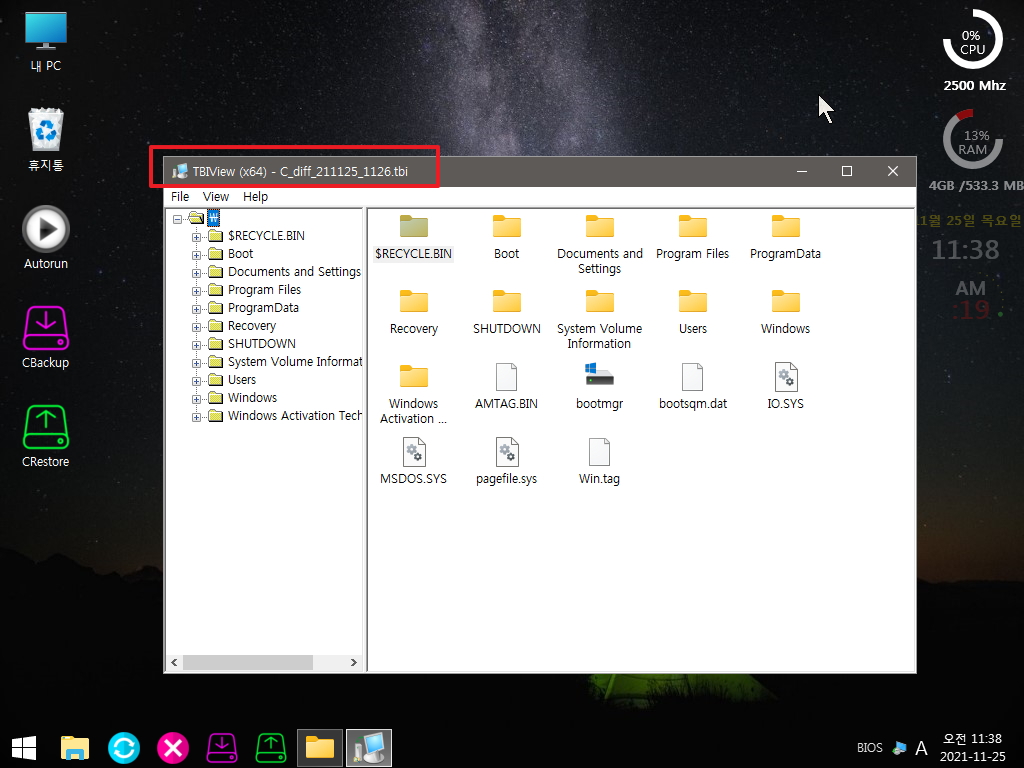
51. wimlib로 전체백업 중입니다
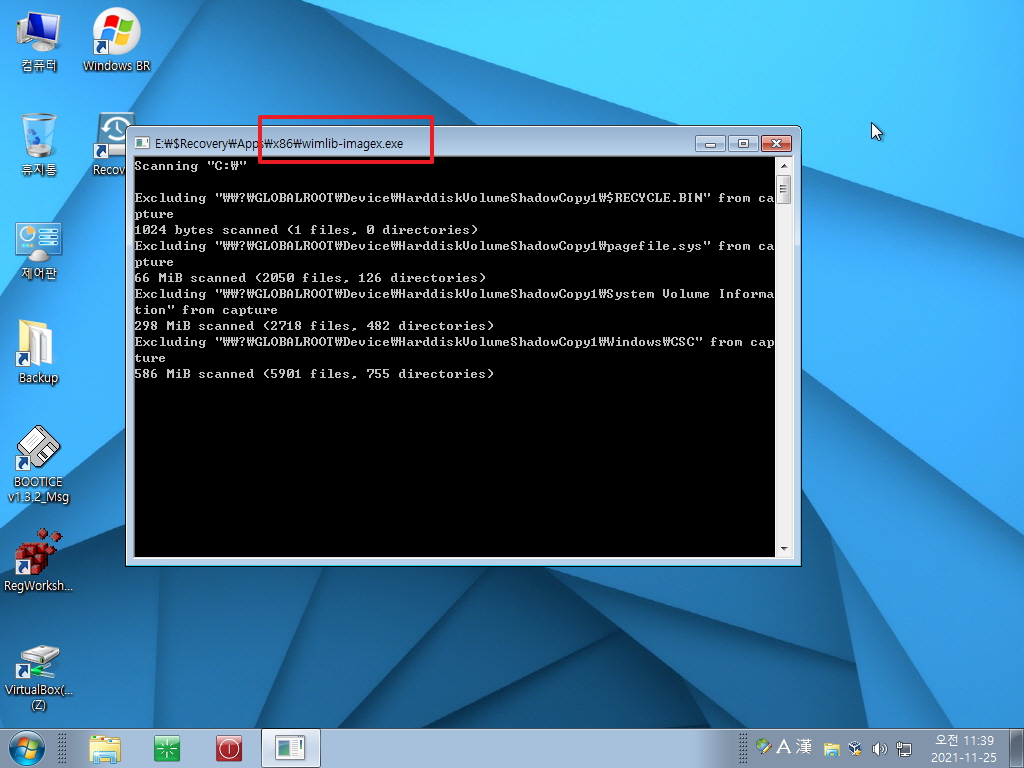
52. 차등백업을 진행하여 보겠습니다
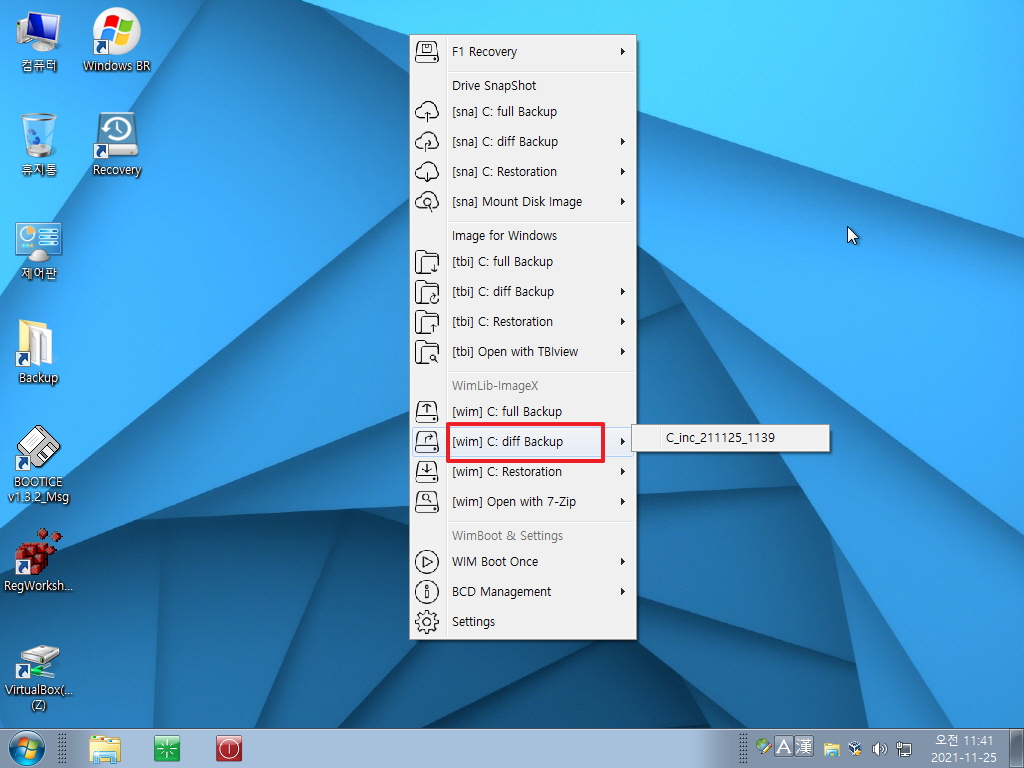
53. 차등백업은 기존 WIM 파일을 이렇게 살펴보고 진행을 하네요..
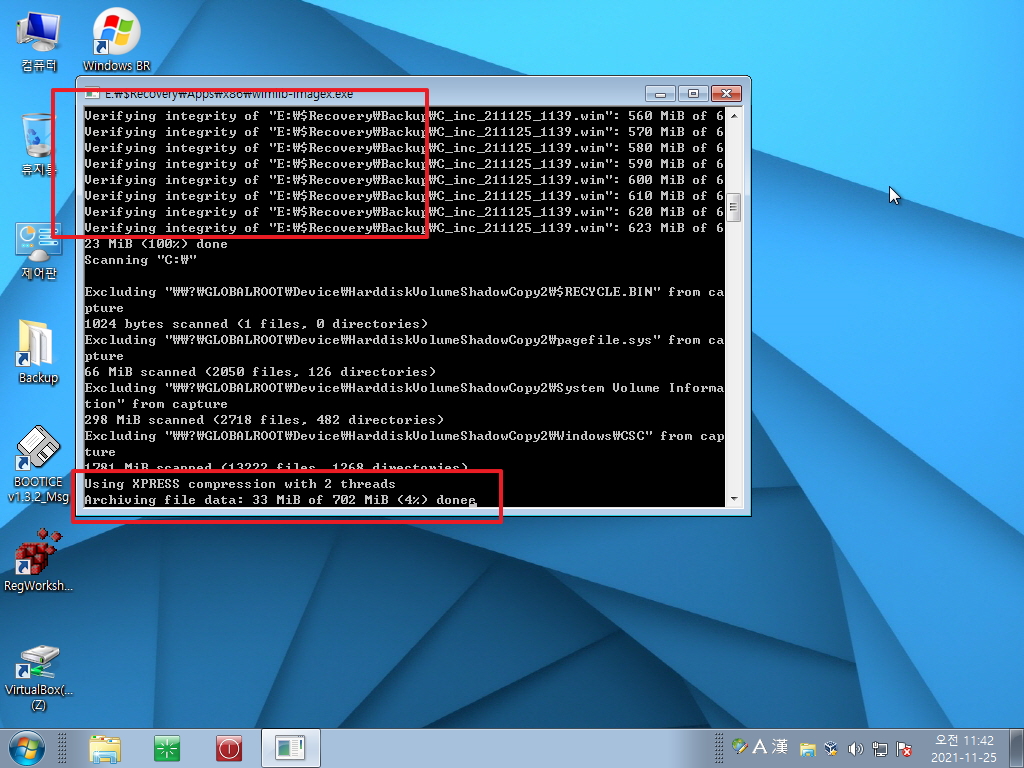
54. 7zFM.exe 파일이 있었던 이유가 이것 때문이네요..
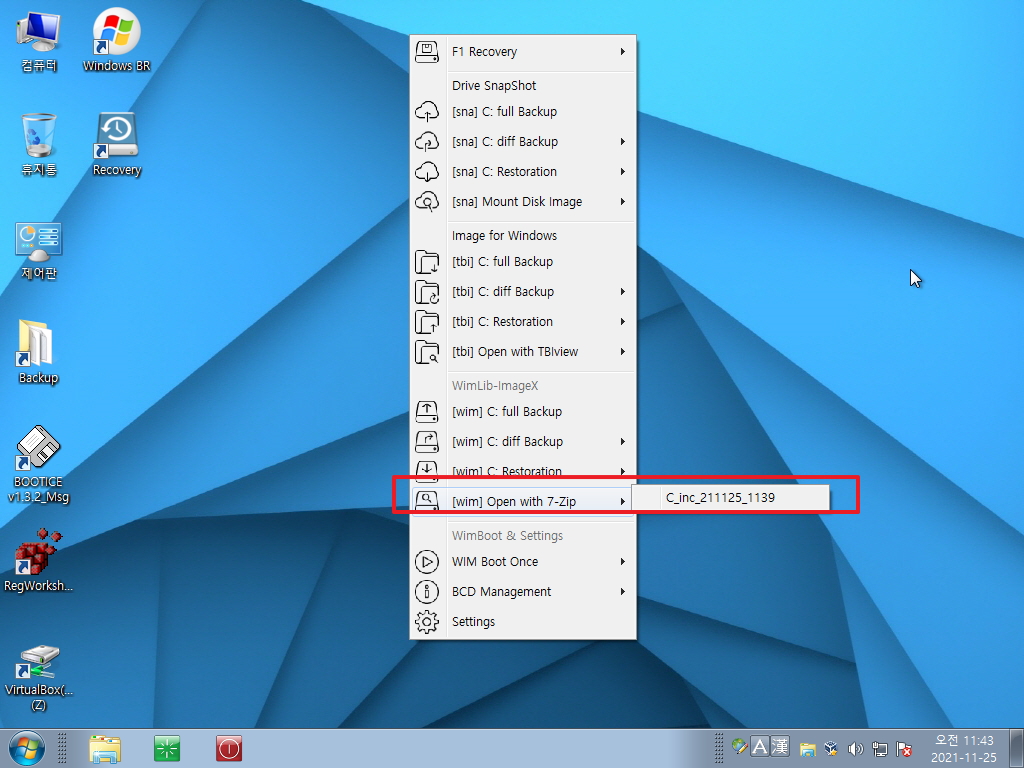
55. 7z으로 wim 파일을 열어서 보여주고 있습니다
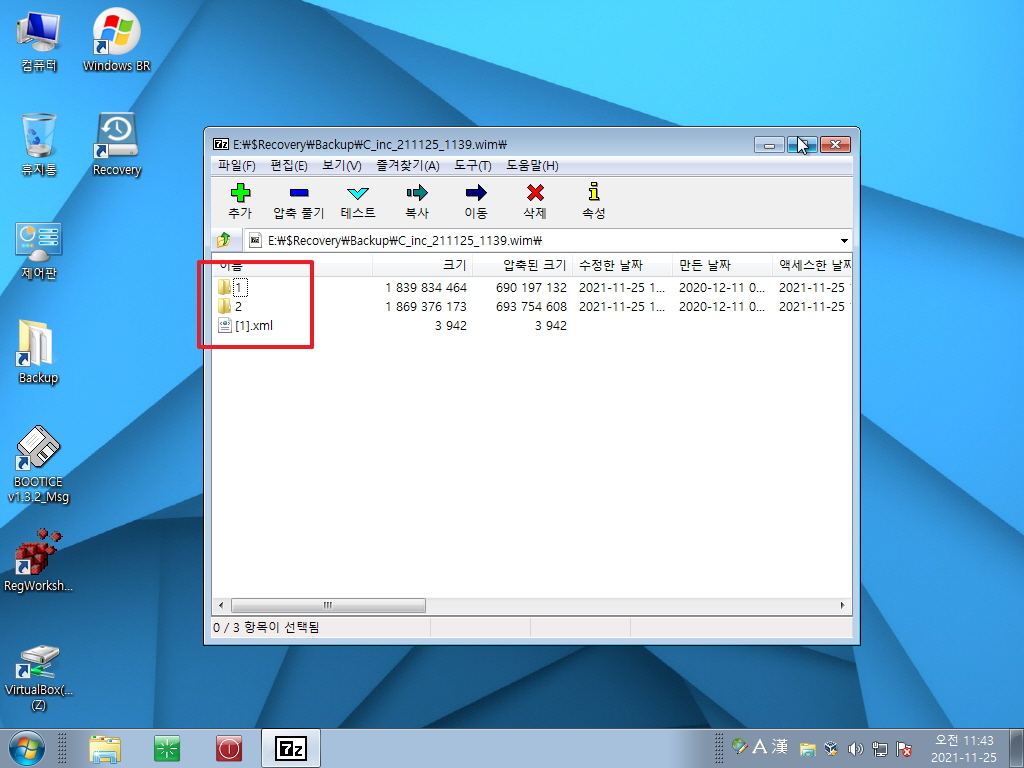
56. 복원을 진행하여 보겠습니다
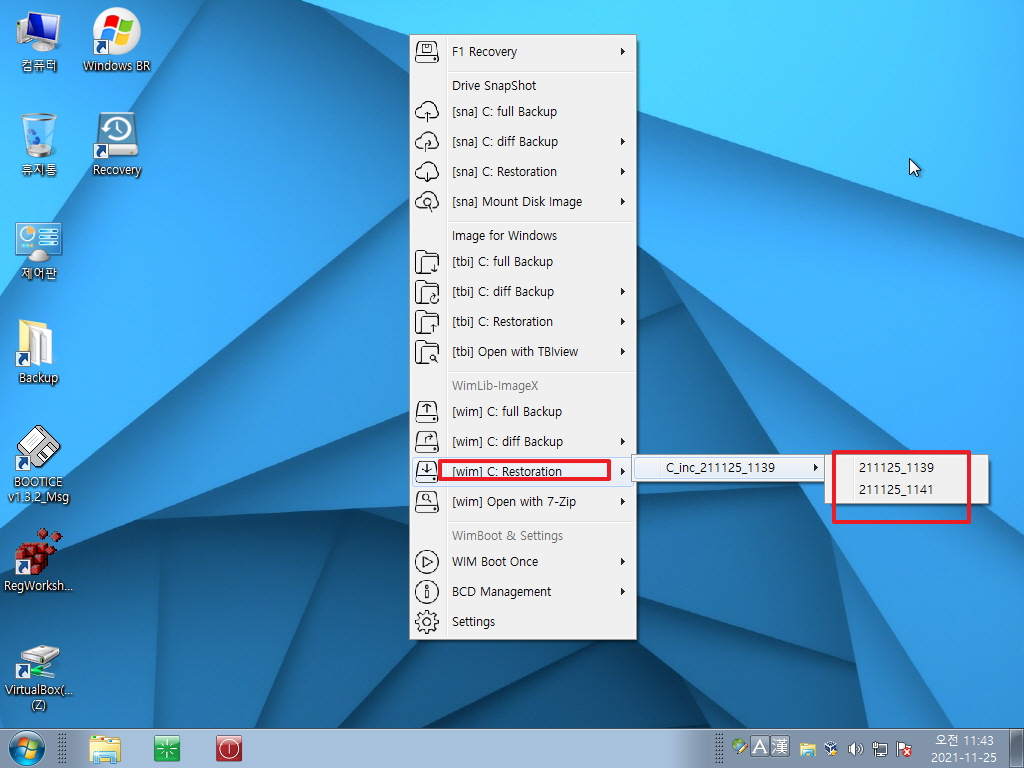
57. pe로 재부팅 안내를 하고 있습니다
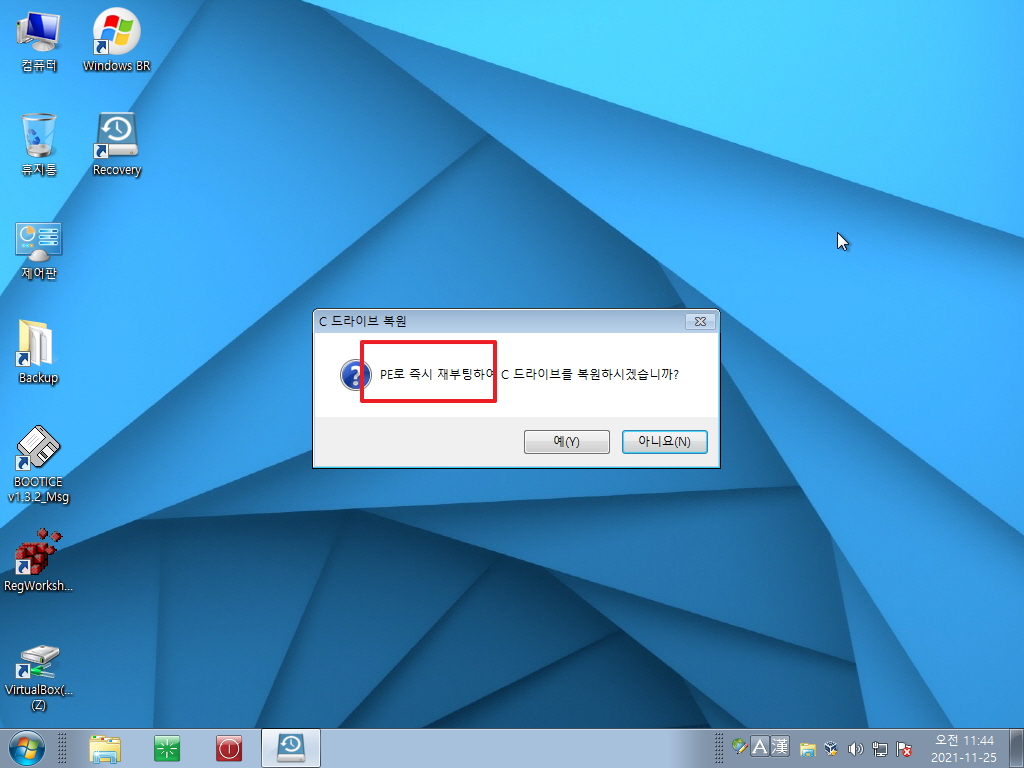
58. pe 부팅후 포멧 여유를 확인하고 있습니다
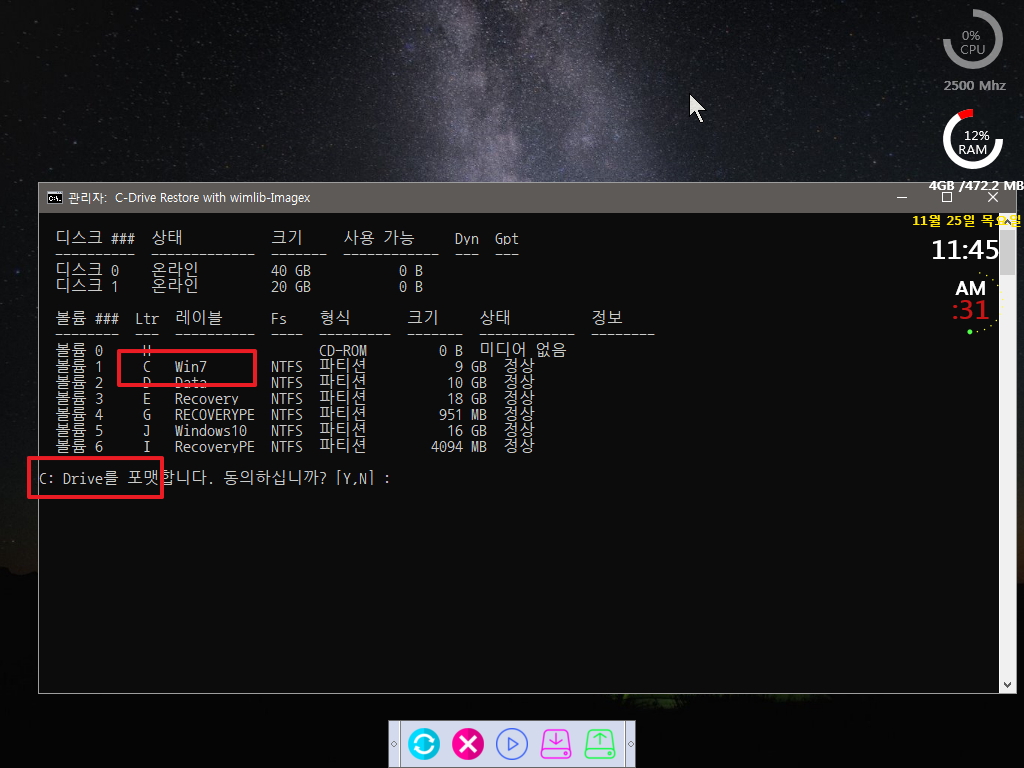
59. 포멧후 복원중입니다
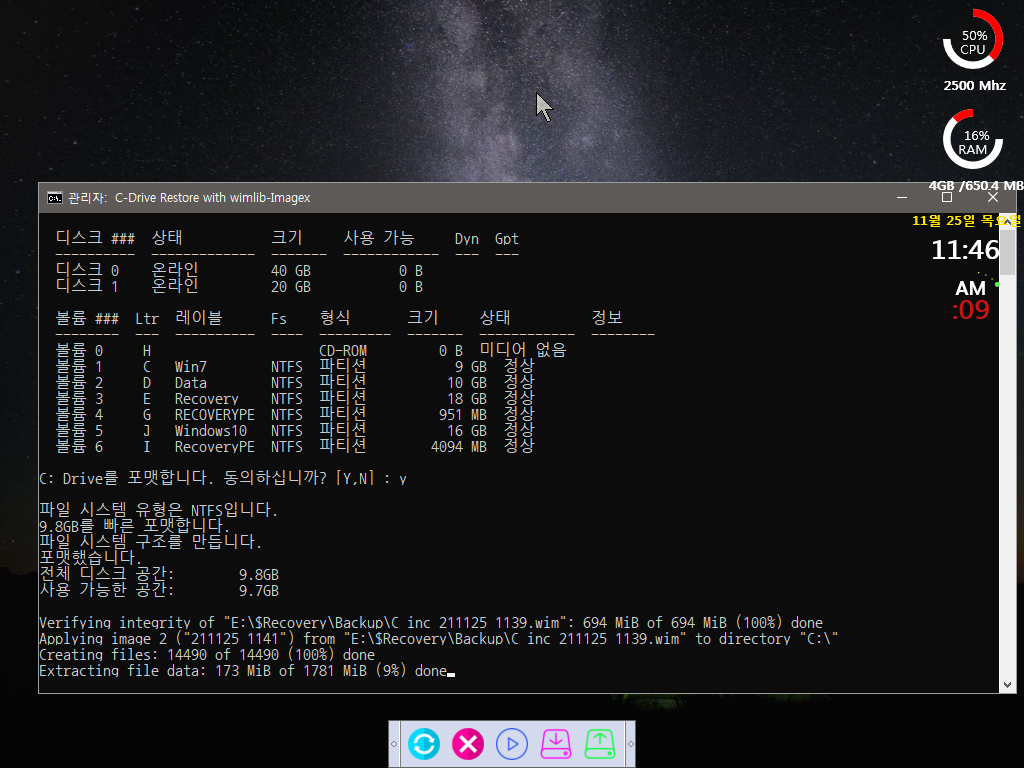
60. 전용 PE 메뉴와 와 wim 파일 목록을 보여주고 있습니다
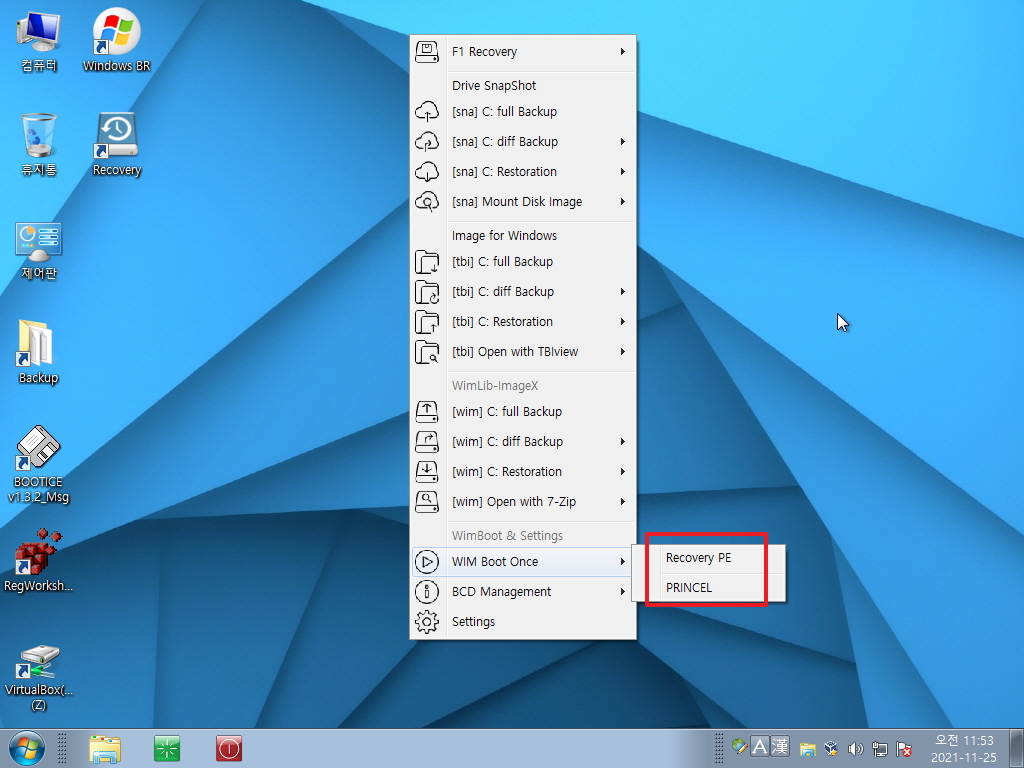
61. 구분 되어서 메세지를 보여줍니다...전용 PE의 경우 Tools 폴더에 있는 프로그램 바로가기를 보여주어야 하기 때문에 테그파일이 필요하죠
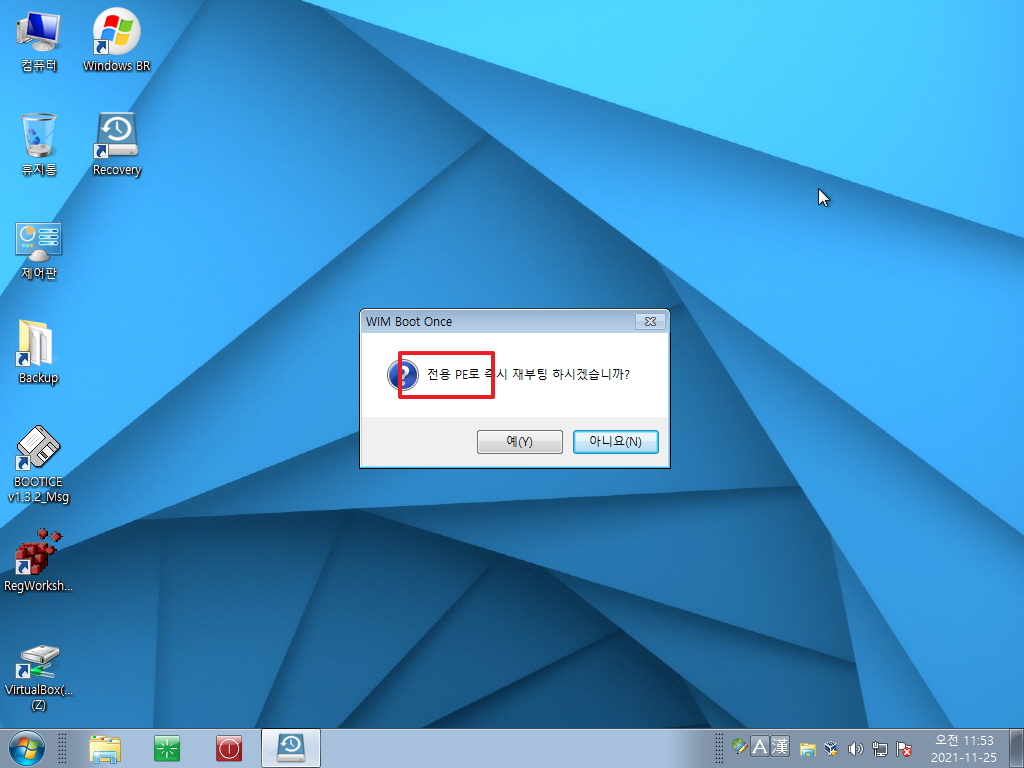
62. 전용PE가 아닌 경우 메세지입니다
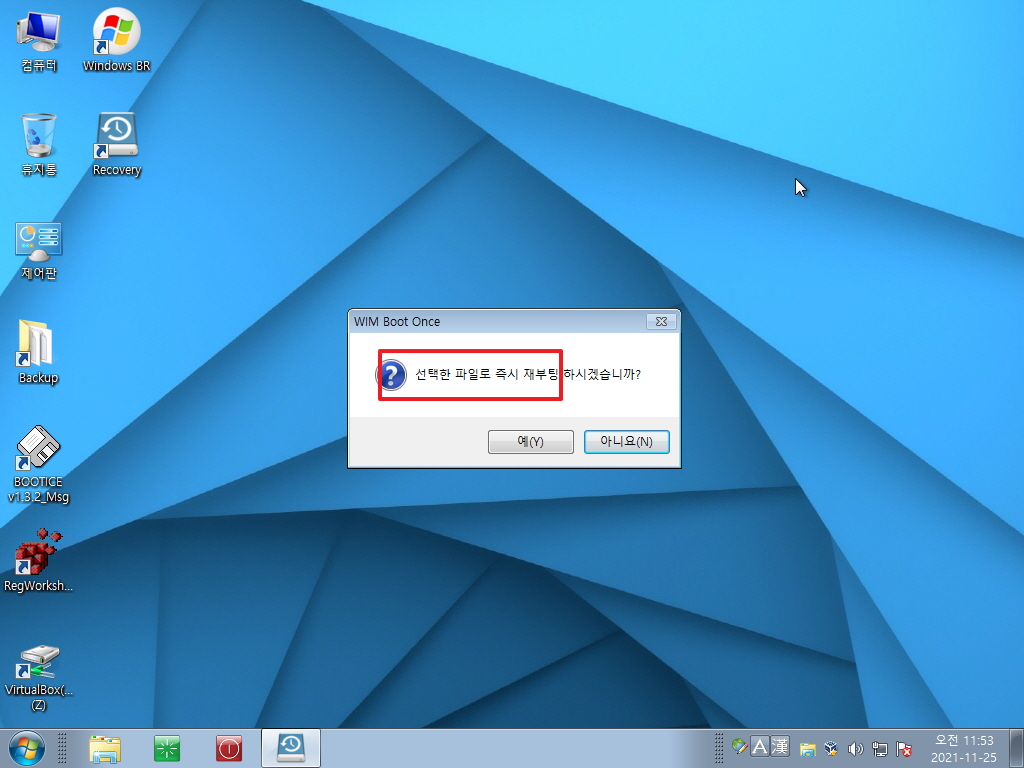
63. 전용 PE가 아닌것 메뉴로 부팅을 했습니다..바로가기 파일이 없습니다
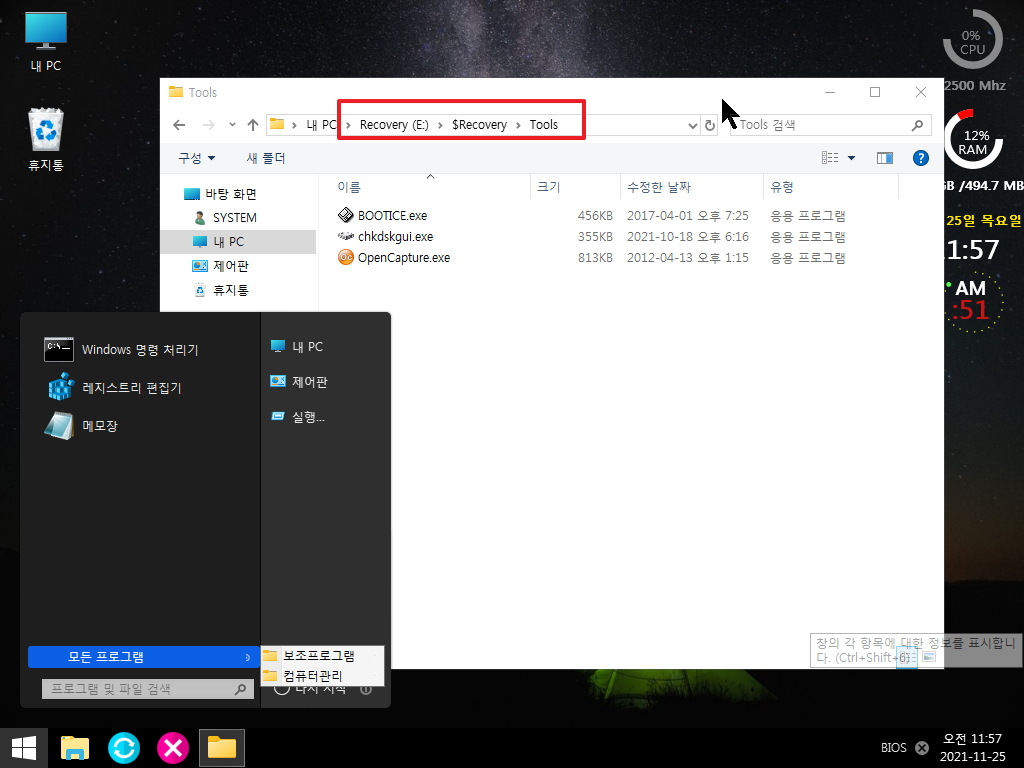
64. 바로가기 파일 만들기 cmd입니다..전용 PE에서는..Ddrive.cfg를 검색을 합니다.
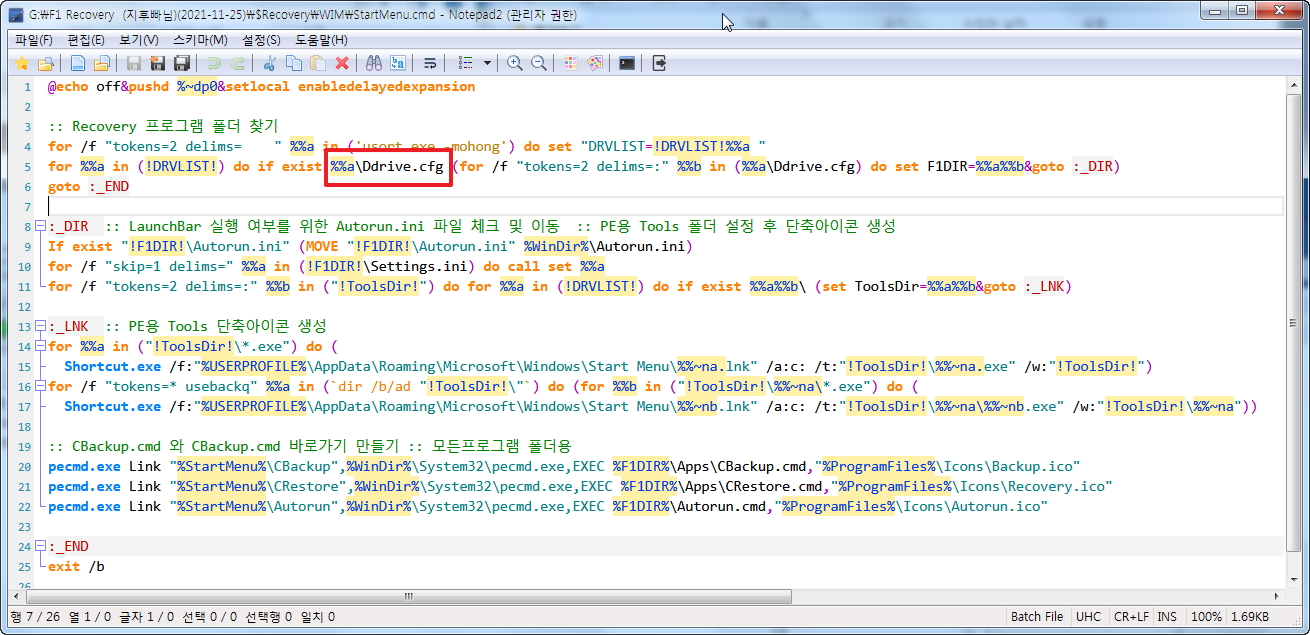
65. 바탕화면에 바로가기가 있지만..제가 Tools 폴더를 지정을 안하고 바탕화면으로 해서 프로그램이 없어서 바로가기가 없습니다
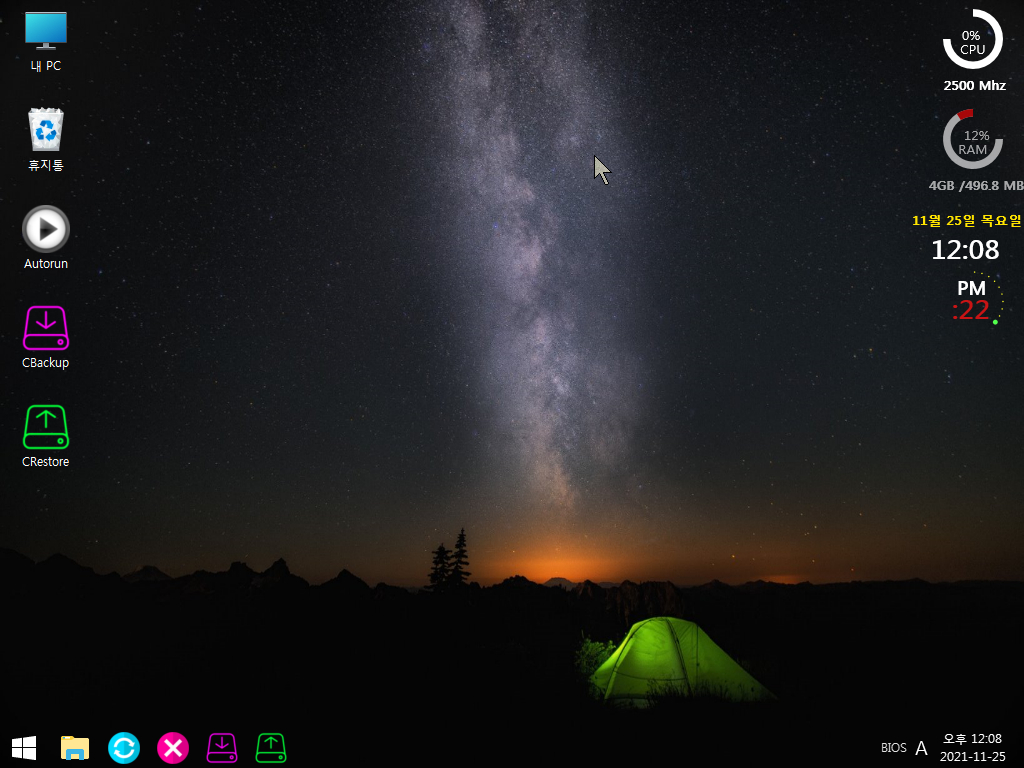
66. Autorun.pe 파일이 Autorun.cmd로 된것 같습니다만...작동후 삭제가 되었는지..파일을 없습니다..바로가기가 있는 이유가 있기는 할것 같습니다
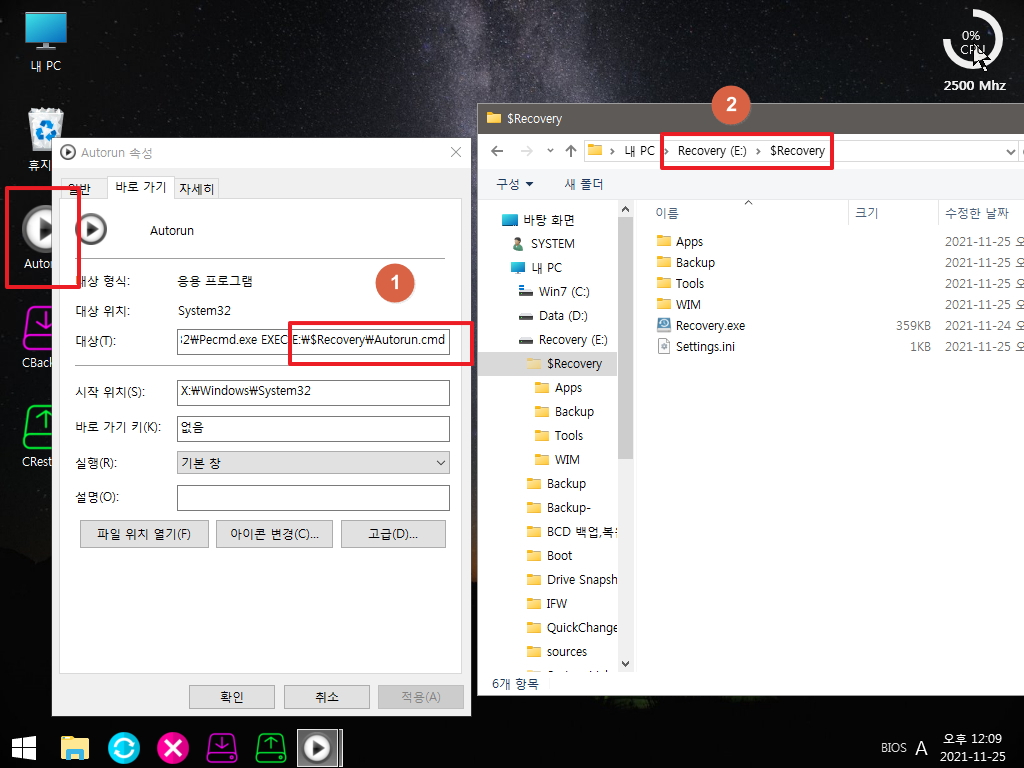
67. 전용 PE로 부팅시 런처가 잠시 보였던 이유가..런처 실행후..종료시키는 방식이었네요..
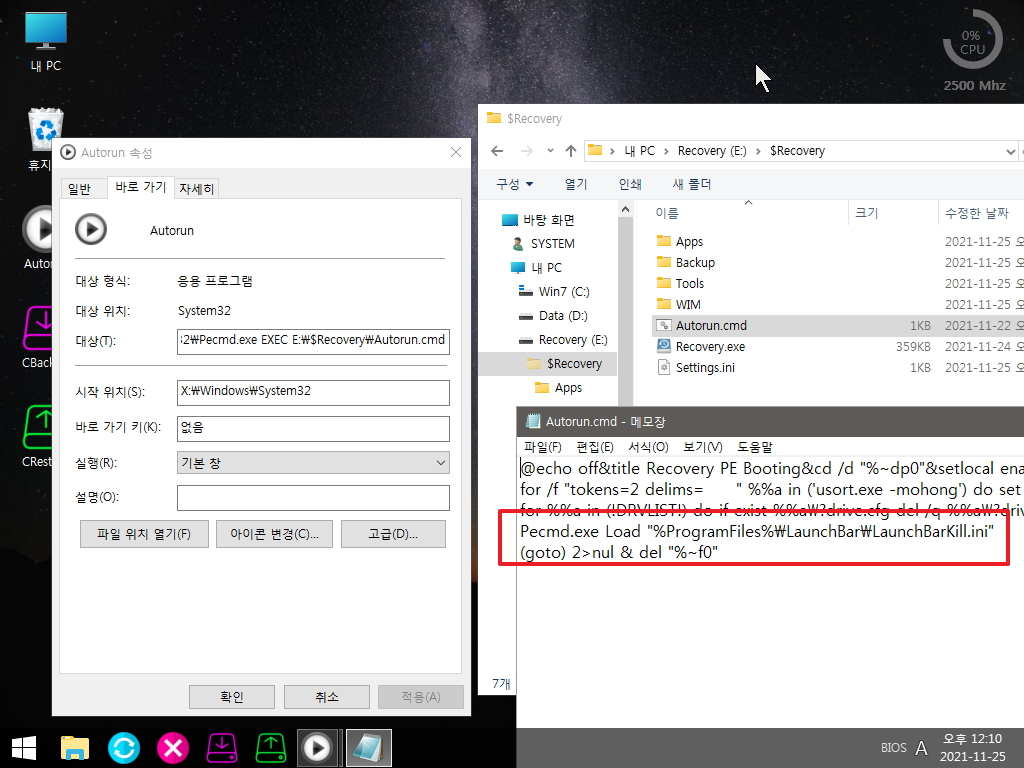
68. ESP 파티션 백업은 아직 진행이 되지 않으셨다고 하셔서 생략하였습니다..MBR 이어서 ESP 백업이 되지 않기도 합니다..참..MBR일때는 메뉴가
안보이면 더 좋을것 같습니다. BCD 백업을 진행하였습니다
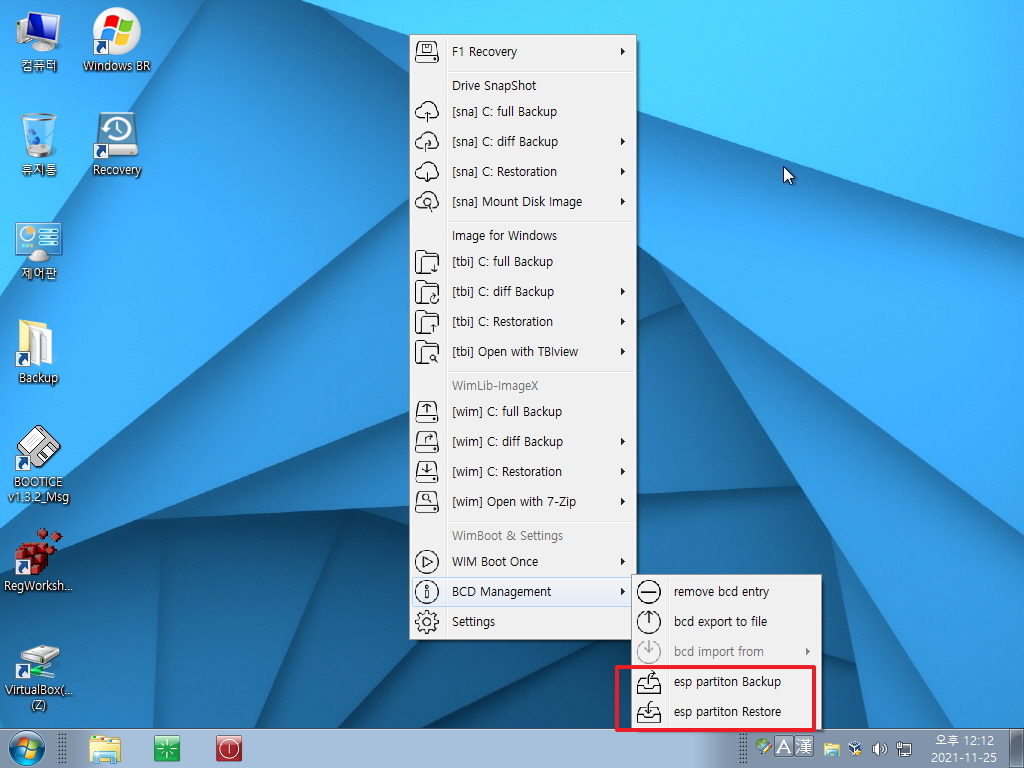
69. 백업파일이 추가되었습니다
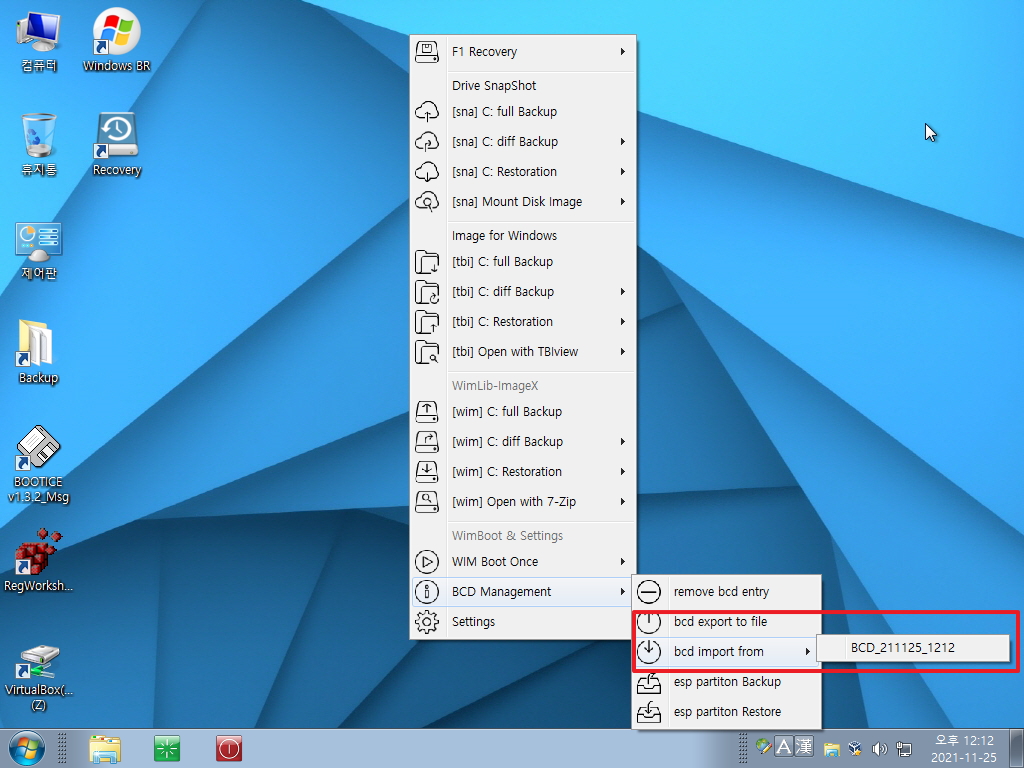
70. BCD 백업파일도 여기에 있네요..
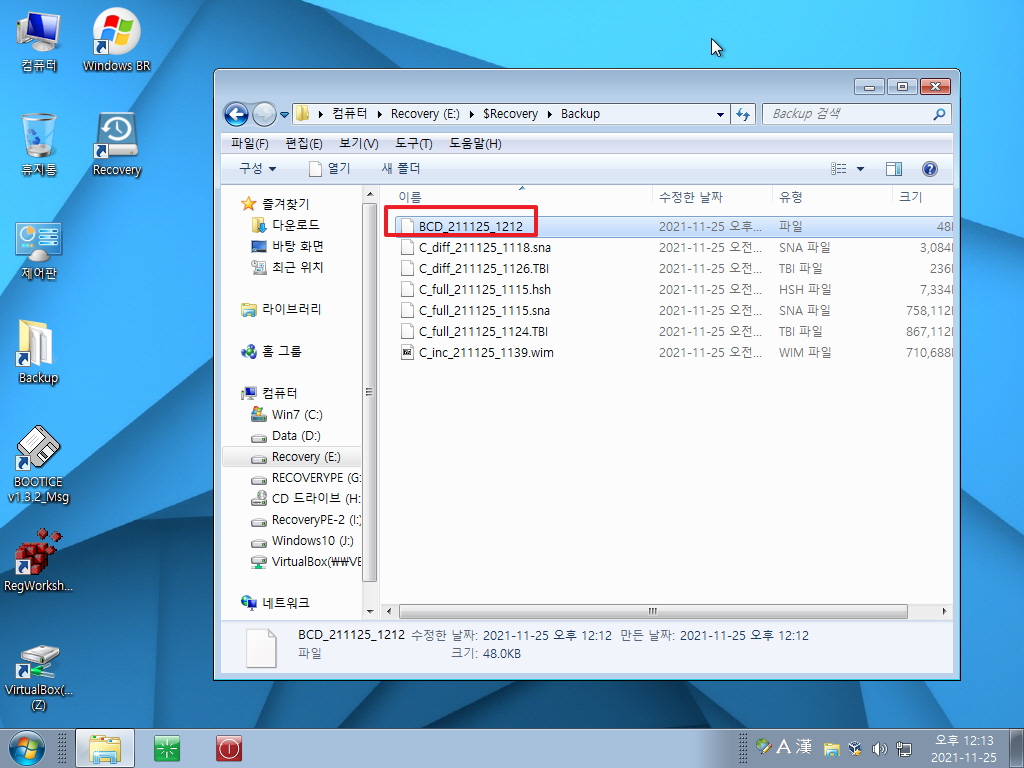
71. BCD 삭제는 이것이죠..
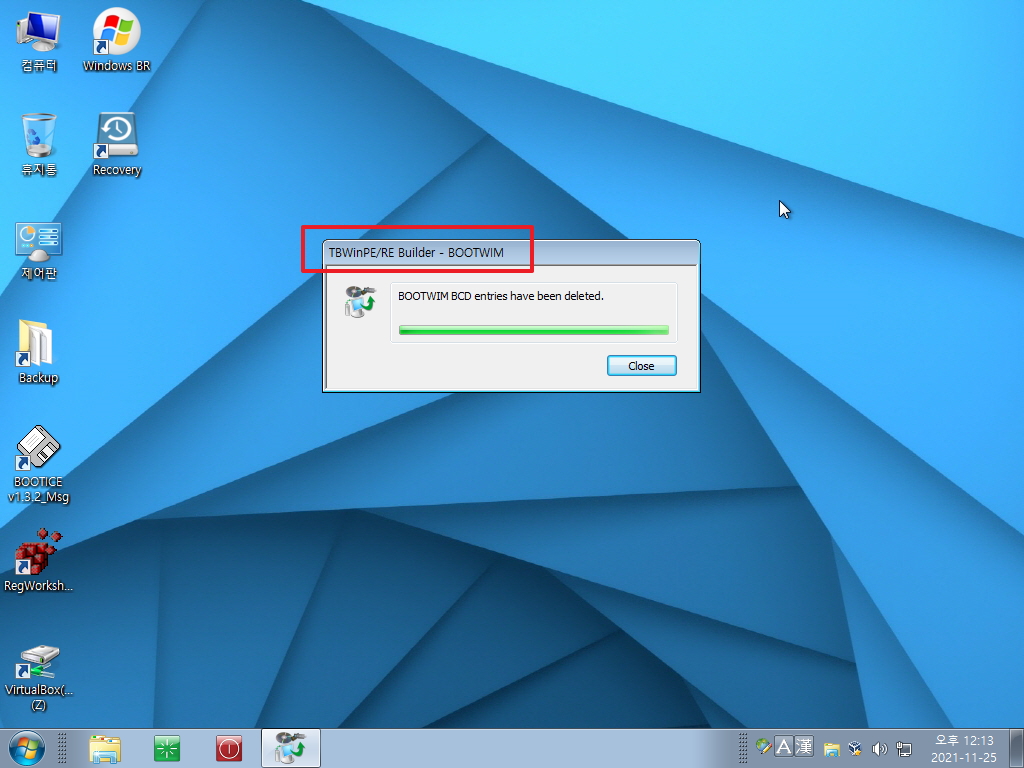
72. TBWinPE.exe 관련 메뉴가 삭제되어서 깔끔해졌습니다..
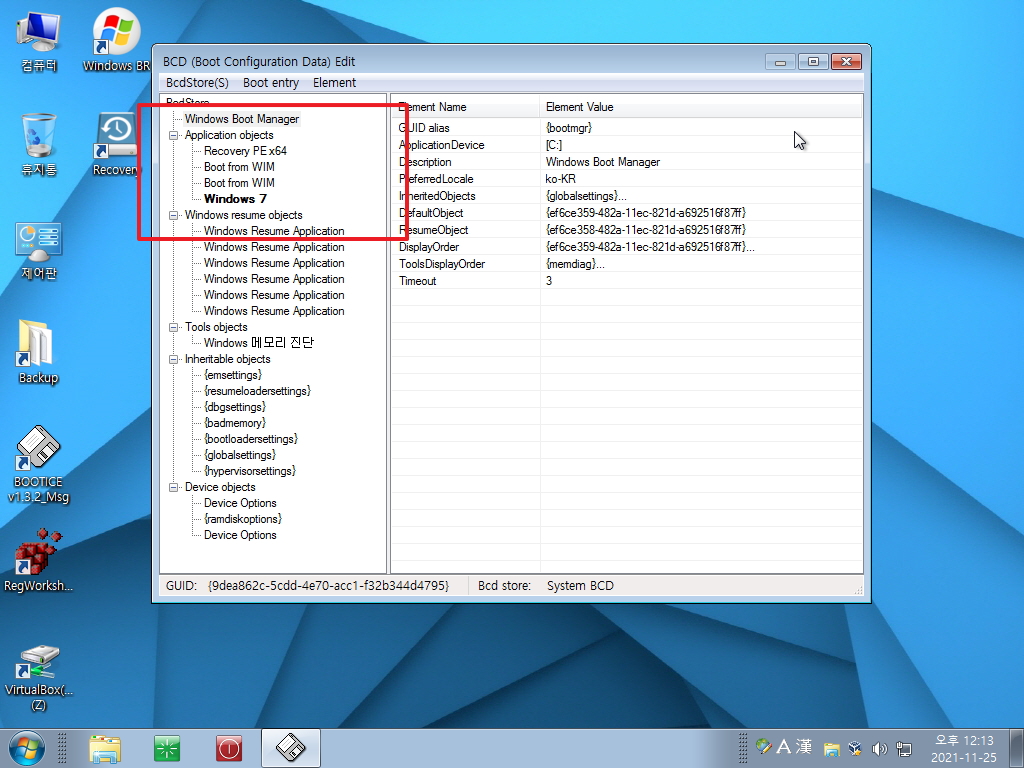
73. 복원전에 정리후..다른것을 등록을 하였보았습니다
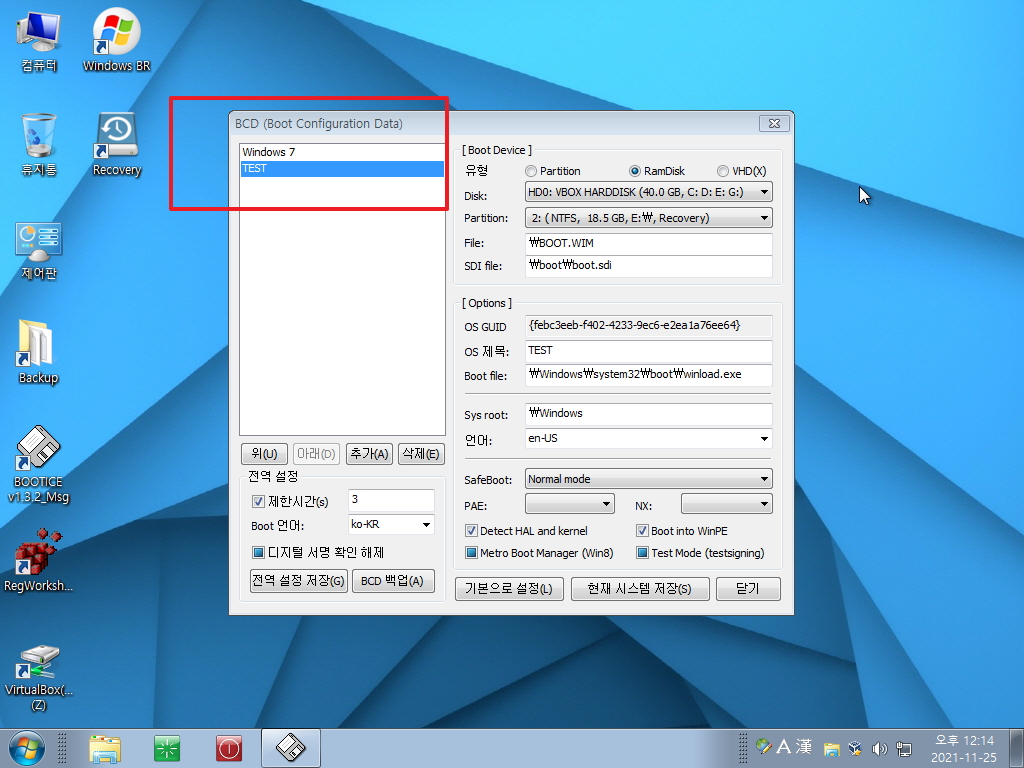
74. BC 복원을 하여 보았습니다
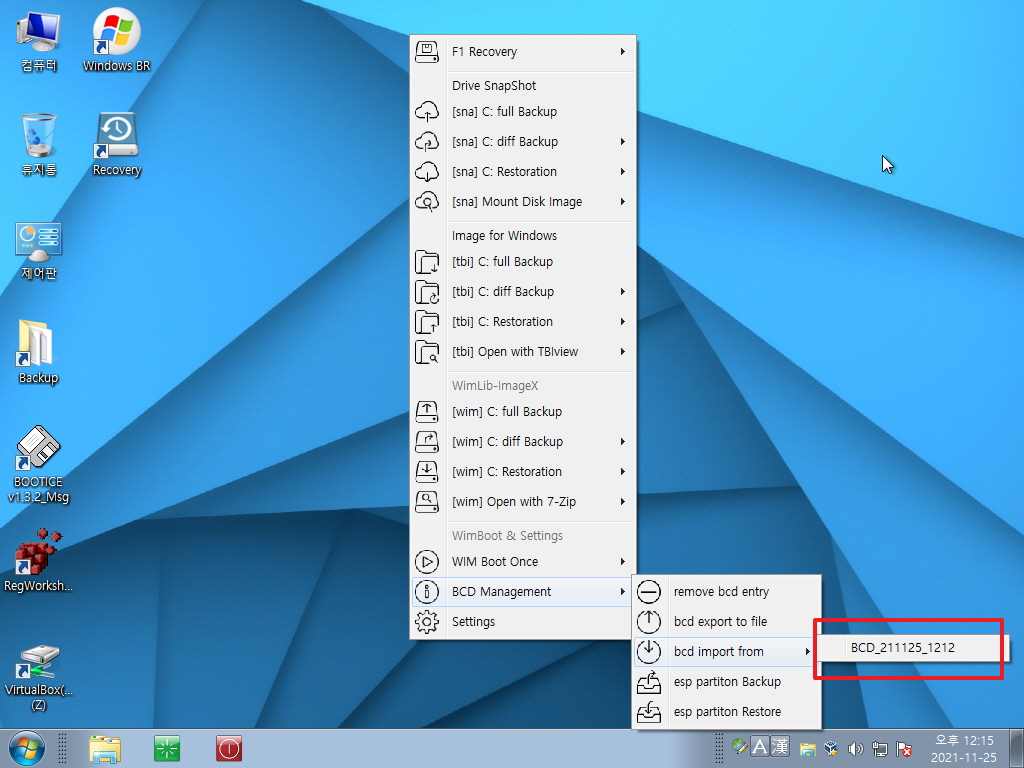
75. BCD 복원후 bootice에서는 바로 확인이 되지않습니다..suk님 사용기를 보면..cmd명령으로는 확인이 가능한것으로 알고 있습니다
저는 cmd 명령어에는 약해서 재부팅을 하였습니다
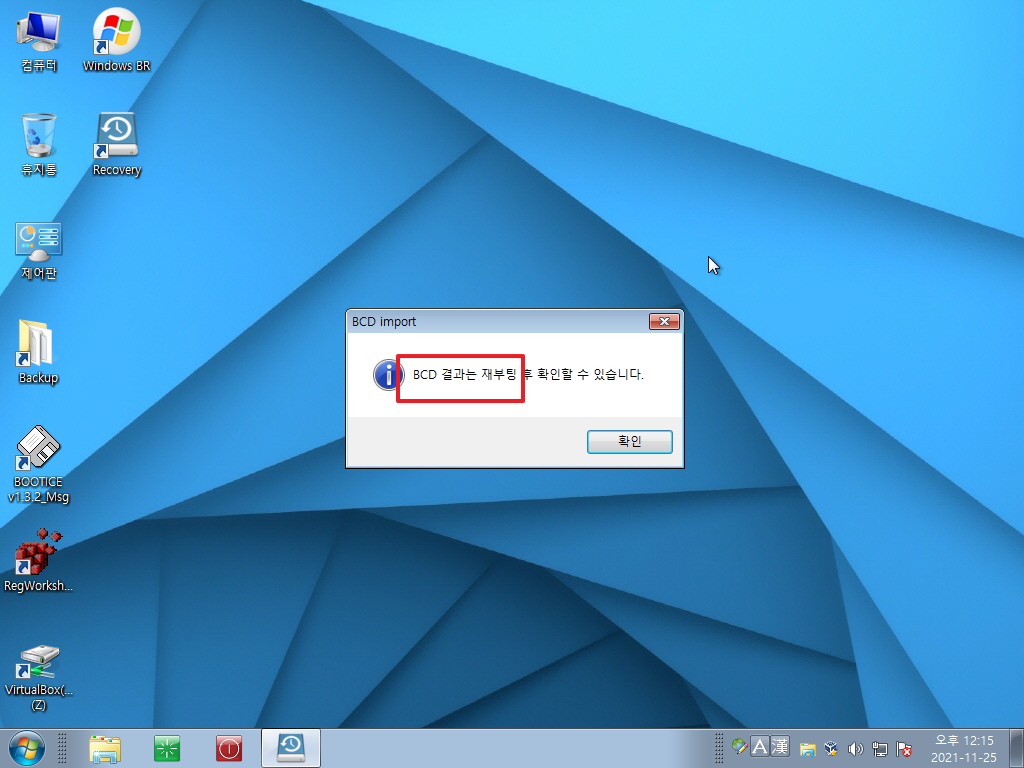
76. 백업했던 메뉴로 복원이 되었습니다..bootice에서 BCD 백업,복원 기능이 있습니다..bootice만 있다면 이것을 확용하시는것도 좋습니다
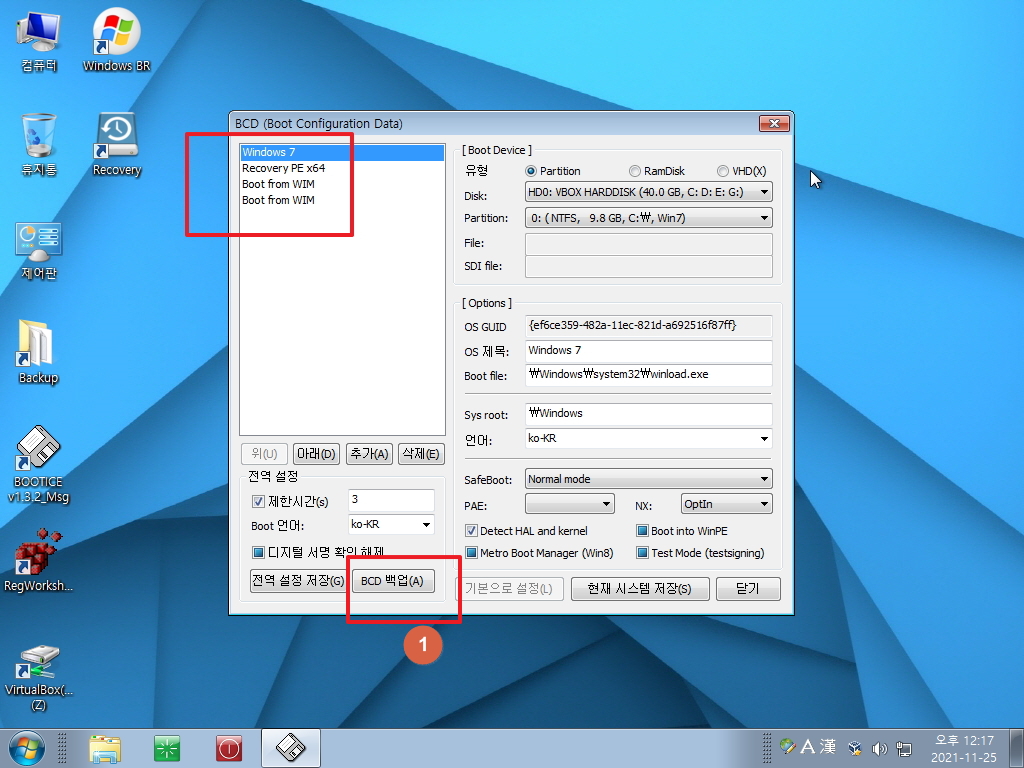
77. 전문가 메뉴에는 백업,복원, 새로 만들기가 있어서 BCD 에러시에 대처가 가능합니다..참고용으로 켑쳐를 하였습니다
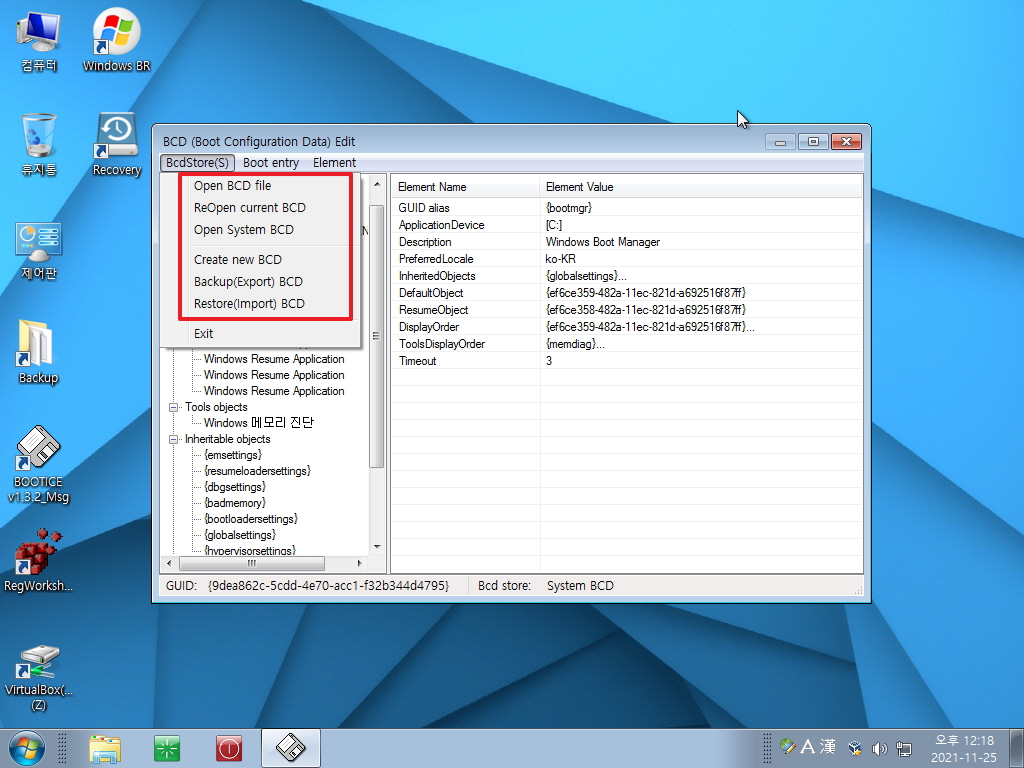
78. 아래의 링크에 가시면 30일 짜리 설치 버전을 다운 받으실수 있습니다..이것을 설치를 한것입니다
TBView가 잘 작동하네요..
https://www.terabyteunlimited.com/image-for-windows/
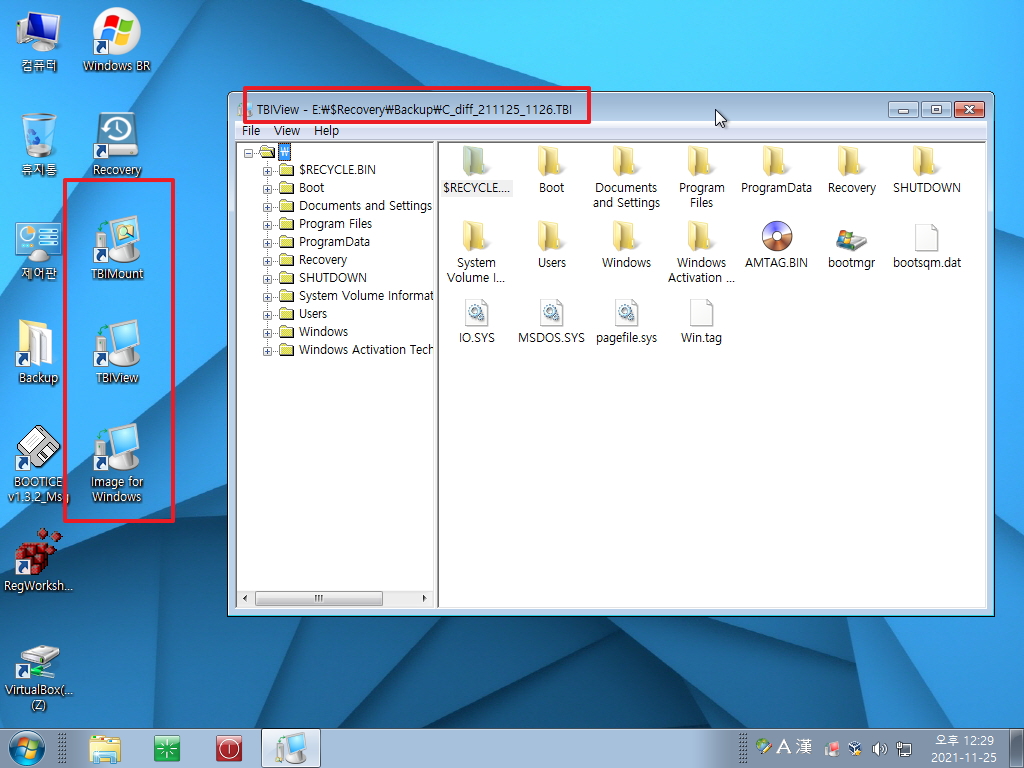
79. tbiview가 x86 x64 2개가 다 있습니다..파일 용량이 다르죠...자료실에 소개된 파일은..어쩌다..같은 용량 파일이 첨부가 된것이네요..
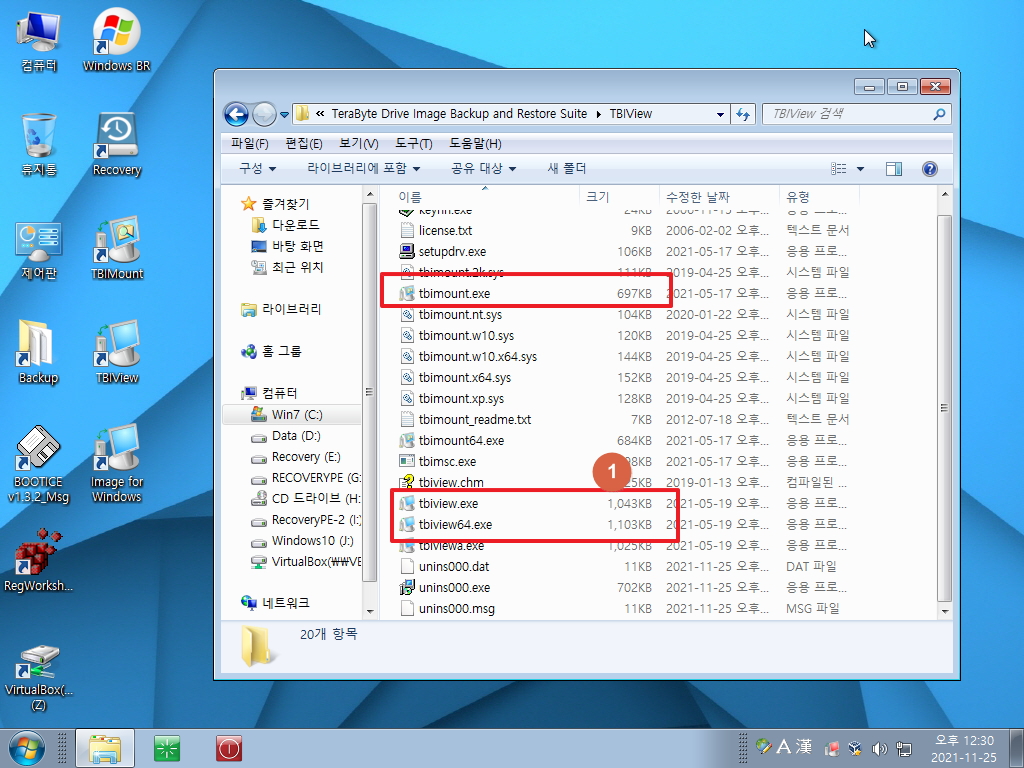
80. x86 버전으로 교체를 하였습니다
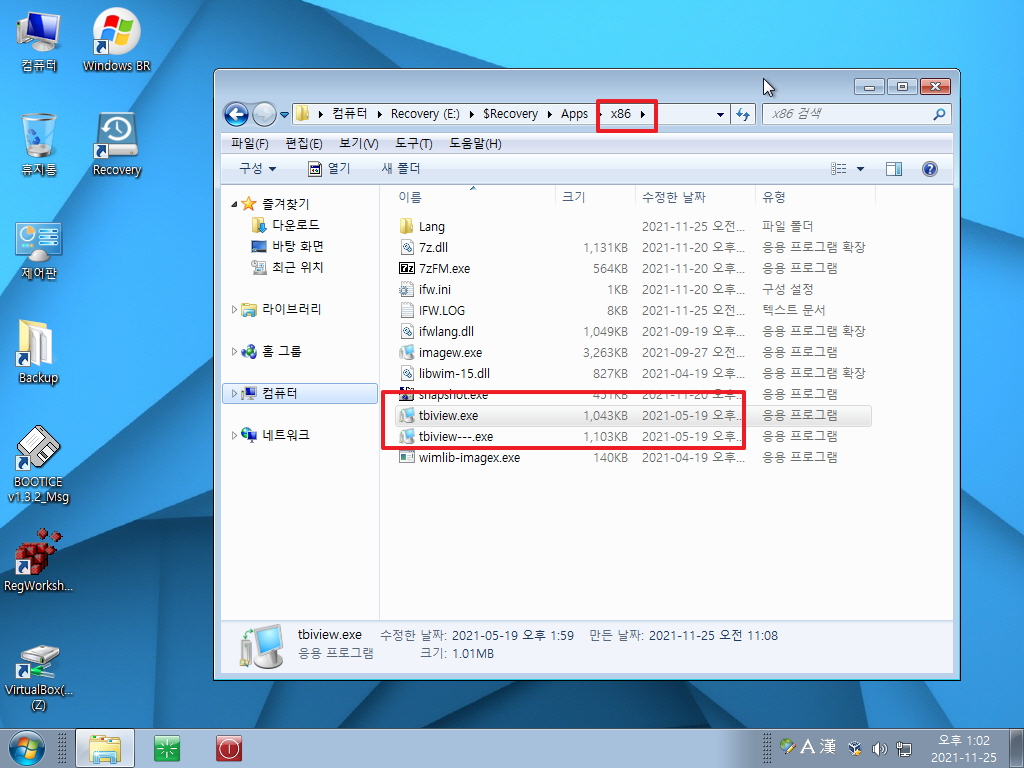
81. 설치버전은..윈도우로 복원을 해서 없는 상태입니다...당연한 결과일것입니다..지후빠님 프로그램에서 잘 작동합니다..
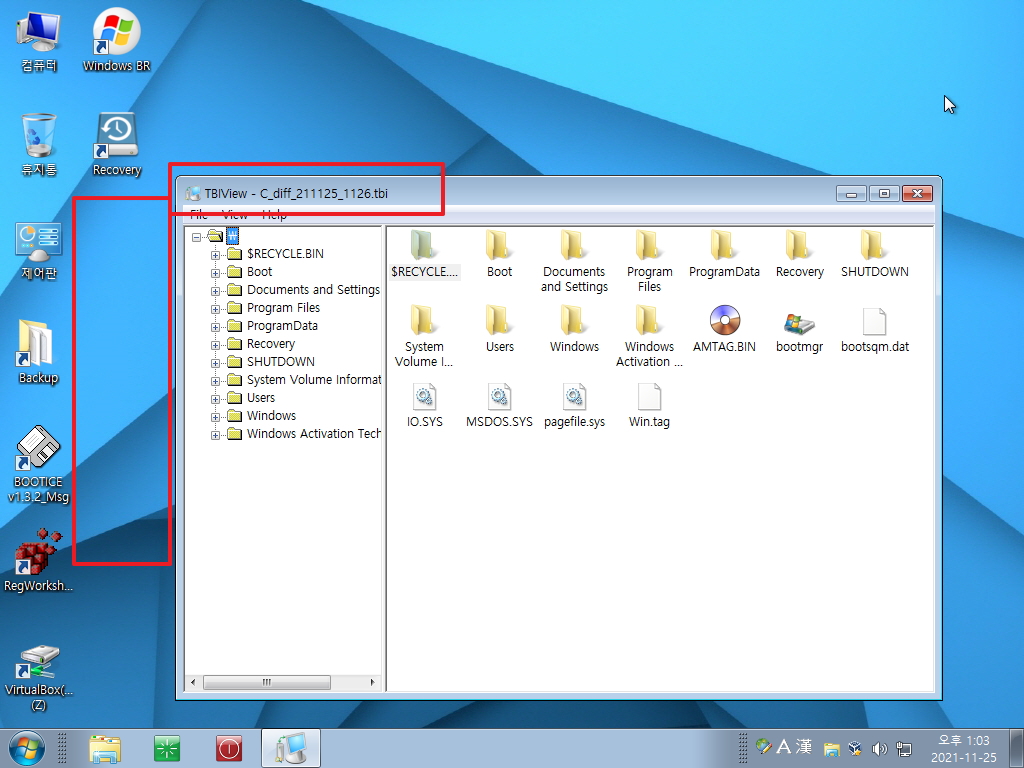
82. 소개글에 tbimount.exe는 설치를 해야 된다는 글이 있어서.확인을 해보았습니다..이렇게 메세지가 나오네요.
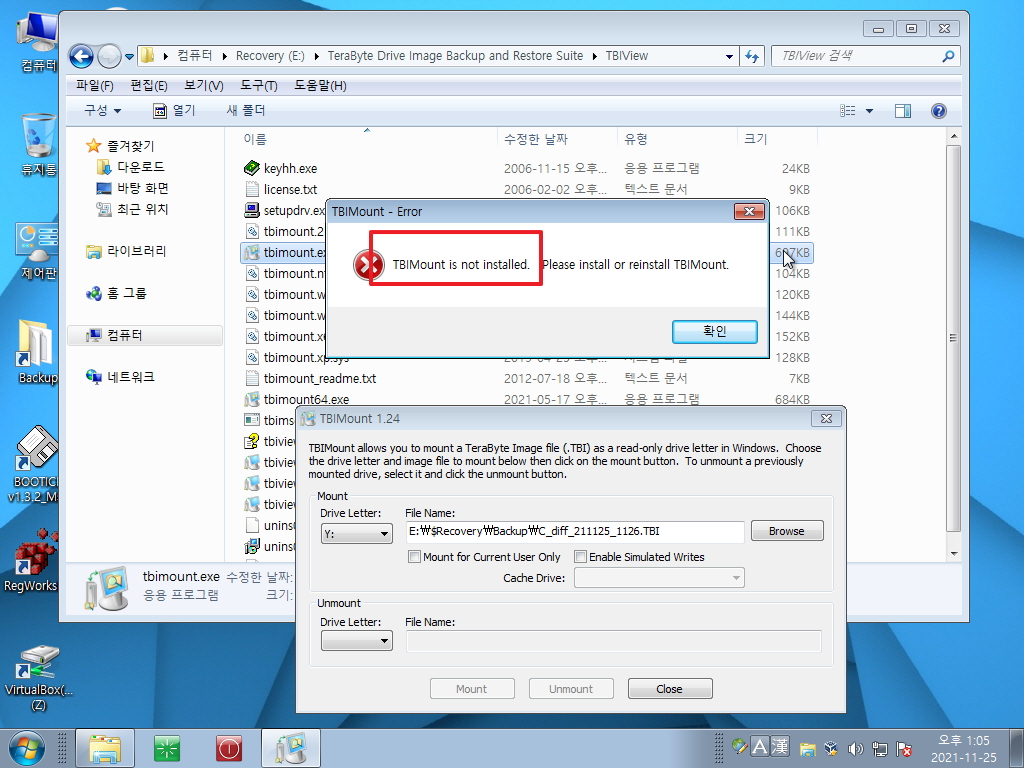
83. 제가 실수한 부분을 찾은것입니다...Tools 폴더를 지정을 해야하는데...윈도우에서 프로그램 바로가기를 만드는것으로 착각을 하고 바탕화면을
지정을 했었습니다...설명이 되어 있는데..왜 바탕화면을 지정을 했는지..저도 제 행동에 이해가 되지 않네요... 프로그램을 너무 잘 만드셔서..
괜히 질투가 났었나 봅니다...지후빠님...속마음이 들킨것 같습니다..
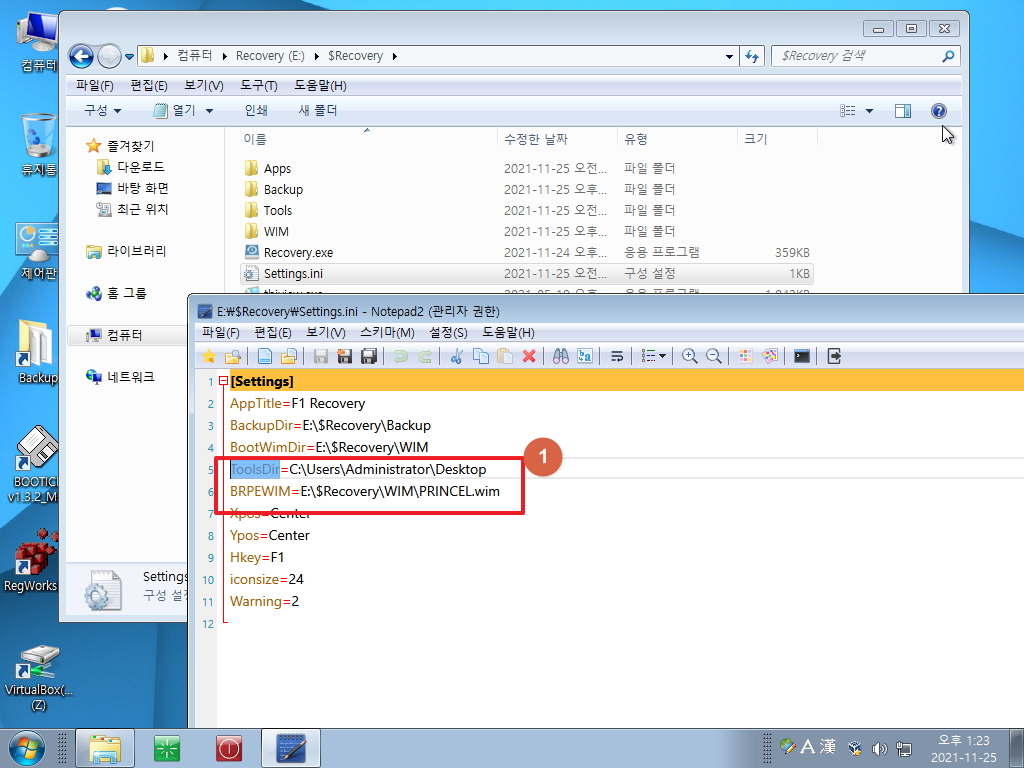
84. 수동으로 경로를 수정해 주었습니다..
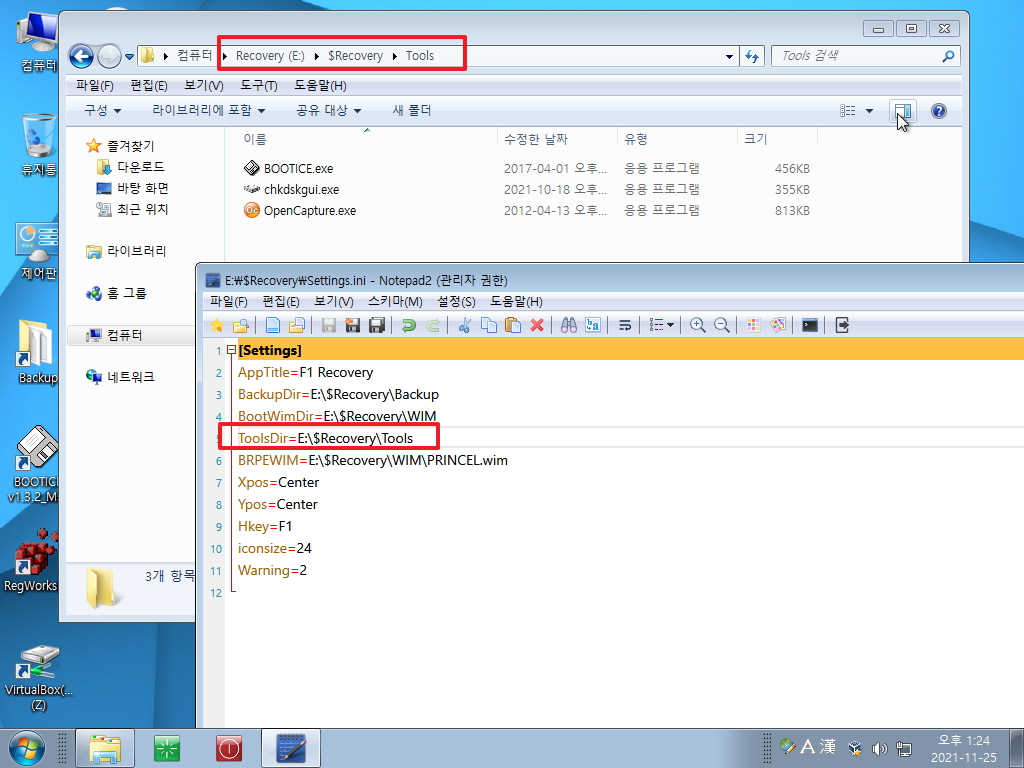
85. 이제는 다 정상이죠...자신만만하게 전용 PE로 부팅을 시도하였습니다...
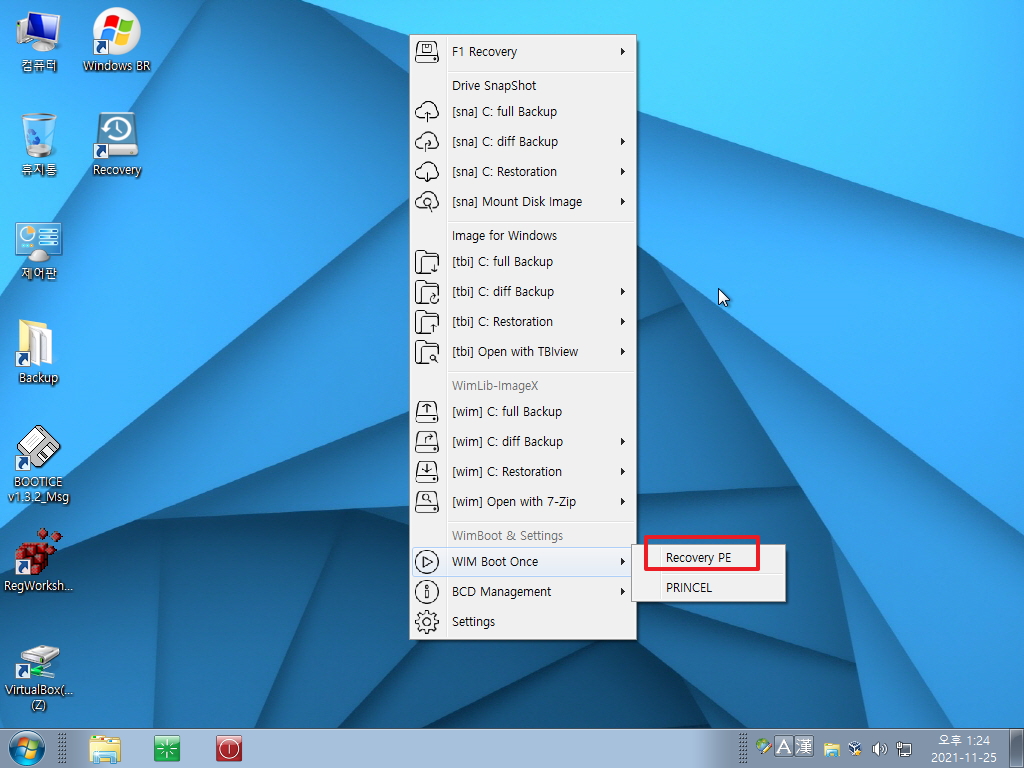
86. 이번에는 대기를 하고 캡쳐를 했습니다..런처가 실행되었다가 종료가 됩니다
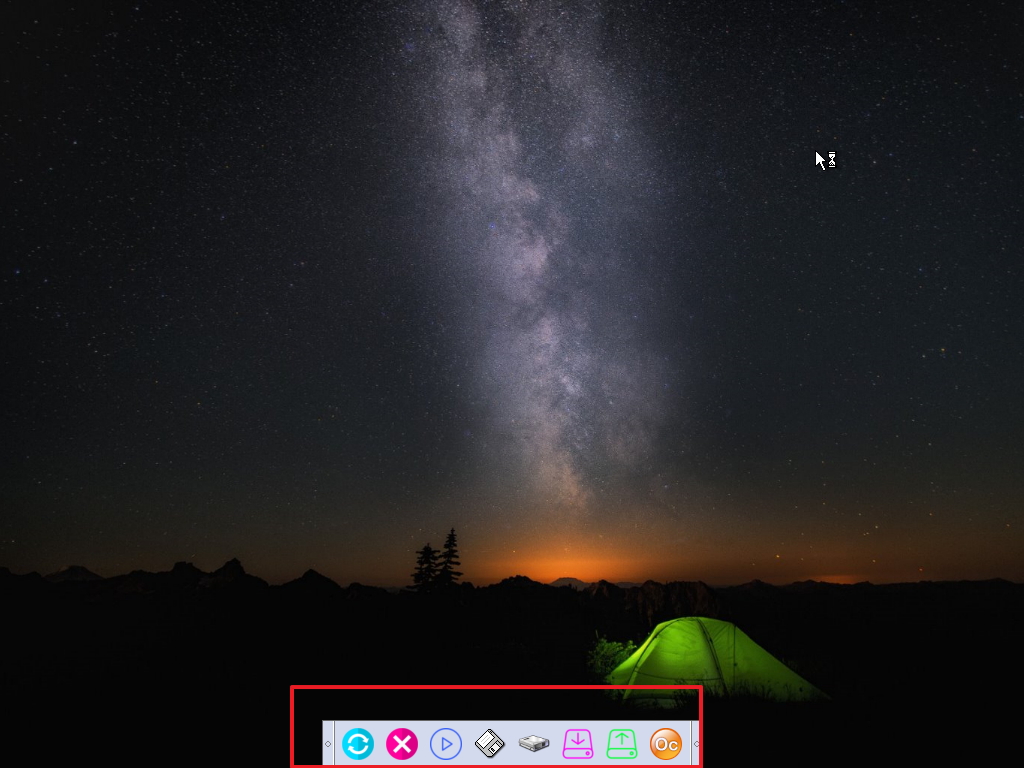
87. 전용 PE로 부팅을 하였습니다..Tools 폴더에 있는 프로그램 바로가기가 잘 만들어졌습니다...이렇게 잘되는데..저의 실수로 한참을 헤메였네요
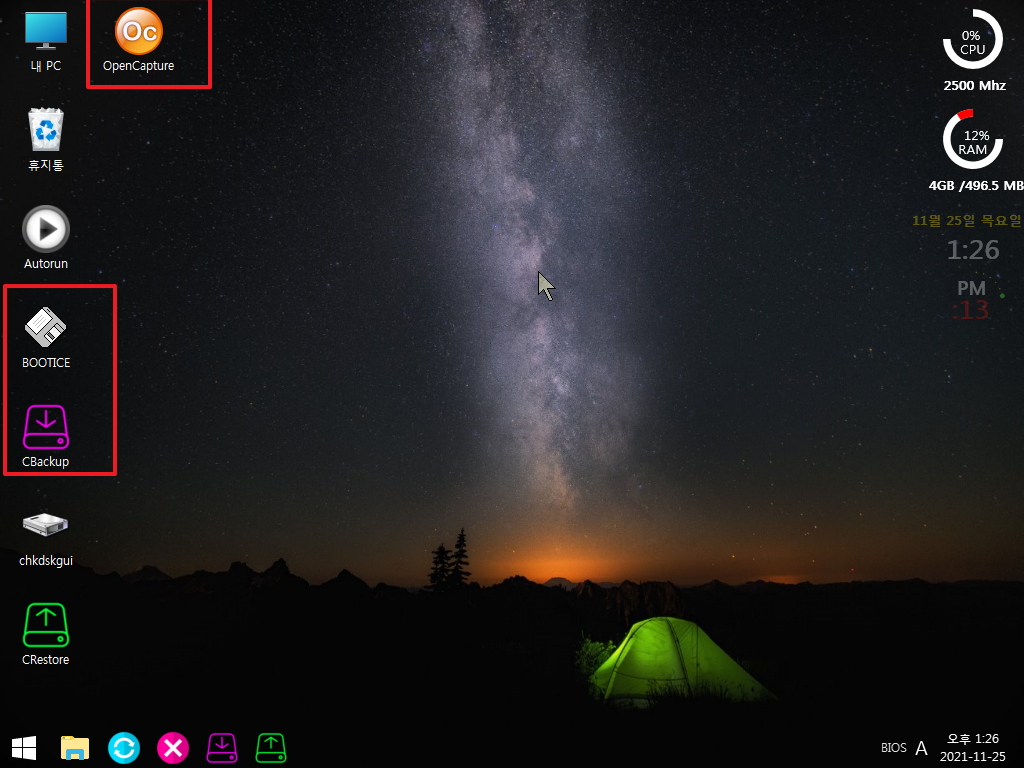
88. 바로가기로 프로그램까지 실행을 하여 보았습니다
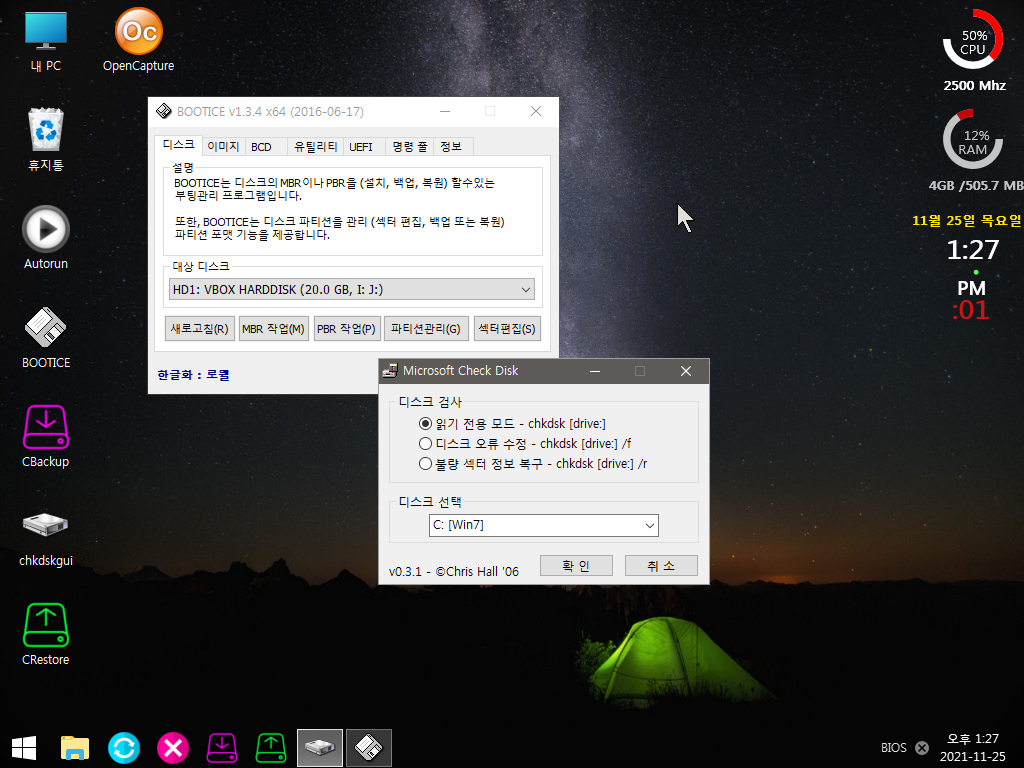
89. 이 바로가기의 파일은 이번에도 안보입니다..
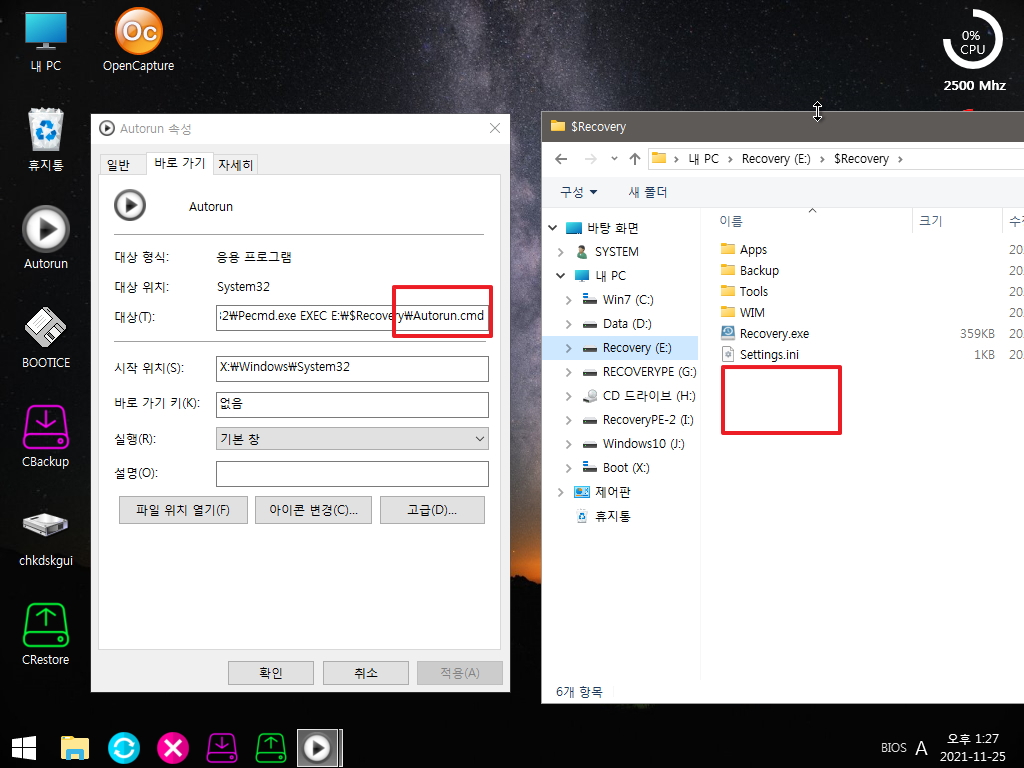
90. 마무리
나름대로 사용기를 쓸때마다 실수를 하지 않으려고 조심조심을 합니다..
어쩌다가..이런실수를..옥에 티가 없어서 옥에 티를 만들려고 했는지..실수를 할수가 없는곳에서 실수를 했네요..
작품을 만드시는 분이 많은 고생을 하셨는데...사용기를 쓰는 사람의 정성이 부족해서였던것 같습니다.
실수한 부분에 대해서는 양해를 하여 주십시요
지후빠님...고생 많으셨습니다..멋진 작품을 선물로 주셔서 감사합니다..
항상 좋은일만 있으시길 바랍니다
웃음이 가득한 하루 되세요..
댓글 [10]
-
짱조아스 2021.11.25 15:38
-
하얀눈사람 2021.11.25 15:44
수고하셨습니다
-
지후빠 2021.11.25 16:52
자세한 설명 언제나 감사합니다. 번거러우실텐데 수고하셨습니다. 스샷이 어마무시 합니다. ^^;
4. 소스는 조금 정리되면 공개할 예정입니다. 많이 정리는 했지만 마지막 추가한 것이 정리가 안되어서요.
- 아마 윈포 회원님들에게만 공개할 것 같습니다.
9. 메인이 좀 안정화 되면 PE 상에서 cmd로 백업/복원하는 부분을 채우려구요.
18. 윈10과 윈7 아이콘이 조금 다르더라구요. 윈10에서 선택해서 그런 것 같습니다.
20.34. 최근 수정한 것이 문제가 있는 것 같습니다. 수정하겠습니다.
28. hide로 처리하고 3초후 재부팅하는 것으로 해보겠습니다.
38. 32비트용인줄 알았는데 아닌 모양입니다. 공홈에서 받은 파일로 교체해야겠습니다.
49. PE 상에서 실행은 생각해보지 못하였습니다.ㄷㄷㄷ
66. IFW이나 Wimlib 복원 부팅했을때 cmdpe 상태에서 콘솔을 죽이고 바탕화면으로 왔을때도 autorun으로 복원 단계 진입이 가능해서...
67. 좀 더 자세히 들여다 보겠습니다. 뭘 좀 놓친듯합니다.
66,89 는 좀 더 확인해서 전용 PE 부팅시 없앨 수 있는지 보겠습니다.
68. partition 백업/복원은 아이디어가 아직 없어서 뺄 수도 있겠습니다.ㅜㅜ
20,34,28 수정한 파일 첨부합니다.^^
Recovery.exe tbiview.exe왕초보님께 의견을 여쭙니다. 수정한 파일로 공개해봐도 될까요?
혹 크게 사고칠까봐 테스트 단계를 거치는 것인데,,, 댓글 체크하는 것도 일에 방해되어서요.ㅠㅠ
-
왕초보 2021.11.25 18:49
사용기 하나하나에 대해서 자세히 설명을 해주셔서 감사합니다..
메뉴가 있는것들은 확인을 하게 되면서 사진이 많아졌습니다...저야 메뉴만 클릭을 하는것이고 직접 만드신분이..모든 고생을 다하신것이죠
얼마나 많은 고생을 하셨는지 눈에 선합니다...아자!! 화이팅입니다
수정도 빠르게 해주셨네요..감사합니다
어떤 작품이든..혼자서는 모든 테스트를 할수가 없을것입니다..
제가 실수한 외에는.지금도..완성도가 높은 작품으로 생각을 하고 있습니다
공개를 하시면 많은분들이 좋은 작품을 활용하실수 있으실것 같습니다.
항상 베풀어 주시는 마음에 깊이 감사드립니다.
-
ehdwk 2021.11.25 17:31
수고하셨습니다. -
바이티 2021.11.25 19:18
수고하셨습니다.^^
-
wfja88 2021.11.25 20:58
수고하셨습니다
-
파란하늘흰구름 2021.11.25 22:03
수고많으셨습니다.
-
모세 2021.11.26 00:14
왕초님 대단하십니다.
-
광풍제월 2021.11.27 01:44
잘봤습니다.
수고하셨습니다.

잘 보았습니다.